如何构建多语言 WordPress 网站——初学者的分步指南
已发表: 2022-06-08由构建了数千个多语言 WordPress 网站并帮助数十万其他人创建自己的网站的 Web 开发人员编写的分步指南。
您会喜欢这个多语言网站指南的 6 个理由
- 对初学者友好——即使您不是编码专家,您也可以创建一个网站,该网站可以翻译成您想要的多种语言。
- 快速设置——您可以在几分钟内开始翻译您的网站。
- 最新 - 本指南会定期更新,以考虑最新的网站趋势
- 特定于平台 - 本指南适用于创建 WordPress 网站的用户
- 有保证的结果——数十万用户已按照我们的说明成功创建了自己的多语言网站
- 免费支持——我们欢迎提问。 请在下方评论您的问题,我们将很乐意为您提供帮助
本指南适用于已成功创建自己的 WordPress 网站并已准备好使其成为多语言的任何人。 如果您喜欢按照上一指南中的步骤进行操作,那么您会喜欢这个。
在本指南中,我们不仅会向您展示如何翻译您的内容,还会带您了解使您的网站真正多语言化的各个方面。 这将包括翻译字符串、主题、URL 和其他任何可以优化您的多语言 SEO 的内容。
第 1 步 – 为您的网站选择正确的语言
在开始翻译内容之前,您首先需要决定在多语言网站上需要哪种语言和多少种语言。
如果您是一个位于非英语国家的网站,那么将您的网站翻译成英语显然是第一步。 它将允许您吸引来自世界各地以英语为第二语言的用户。
但根据您的目标市场,可能还有其他更有意义的语言。 了解您的流量的最佳方式是通过 Google Analytics(分析)对其进行分析,以了解您的用户来自何处。
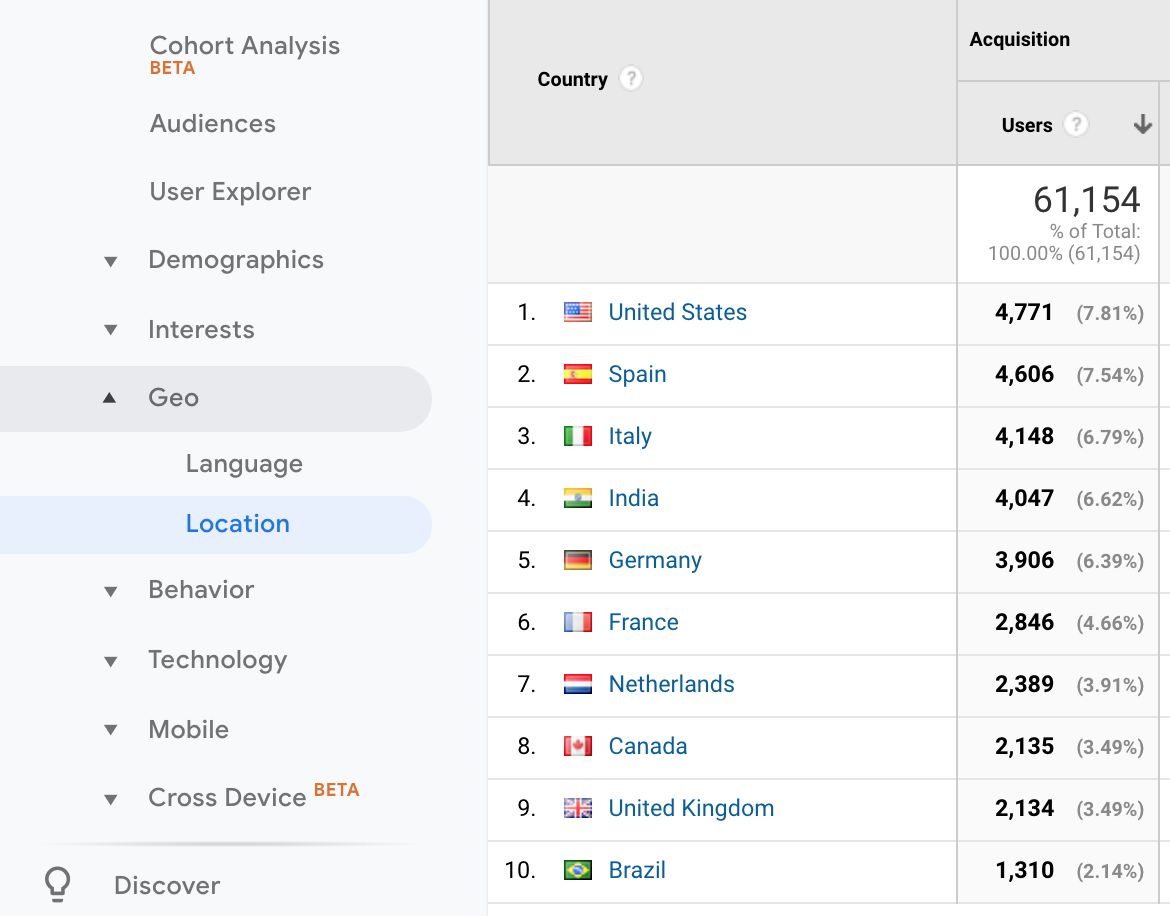
您还可以使用 Google Adwords 来探索您的市场,看看哪些领域最赚钱。
最后,您需要评估可以在您的网站上维护多少种语言。 拥有 8 或 9 种语言会很棒,但您能否在每次发布新内容时更新它们? 选择一个开始,看看它有多有用以及你如何管理它可能更现实。
第 2 步 - 选择插件来翻译您的网站
如果您使用 WordPress 构建多语言网站,则需要使用插件。
WPML
我们将使用 WPML 来翻译我们的网站。 WPML 是 WordPress 上最受欢迎的多语言插件,有超过 800,000 个网站使用它。
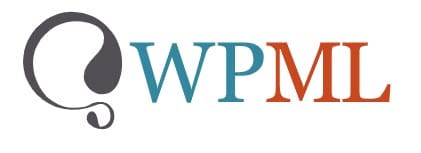
WPML 具有以下功能:
- 高级翻译编辑器 - 翻译界面包括机器翻译、拼写检查器以及在不破坏 HTML 的情况下进行编辑的能力。
- 翻译您网站的所有元素——优化您的多语言搜索引擎优化,翻译字符串和主题,并通过货币兑换器等功能本地化您的体验。
- 与主要插件兼容——WPML 与 Yoast、WooCommerce 和 Contact Form 7 等插件无缝协作。
- 与主要主题兼容——WPML 与所有主要的 WordPress 主题集成。
- 与主要页面构建器一起使用——您可以将 WPML 与 Elementor、Divi 和 WPBakery 等页面构建器一起使用。
- 选择您想要翻译的方式——无论是您自己、同事还是翻译服务,您都可以使用 WPML 翻译您的内容。
请按照以下步骤下载和安装 WPML。
您还需要以下附加 WPML 插件:
- WPML 字符串翻译——直接从 WordPress 中翻译界面字符串。
- WPML 翻译管理 – 管理您的翻译工作。
- WPML 媒体翻译 – 控制为哪种语言显示哪些图像。
安装并激活 WPML 后,会有一个翻译向导帮助您选择语言并决定如何翻译所有内容。 确保您选择激活翻译管理和高级翻译编辑器。
第 3 步 – 设置您的多语言网站
现在我们有了插件,我们需要设置我们的网站,以便为我们的翻译内容做好准备。
选择兼容的主题
如果您遵循如何制作 WordPress 网站指南,那么您将已经知道最适合您的主题类型。 如果没有,那么您可以查看最好的免费 WordPress 主题。
在您决定主题之前,请确保它与 WPML 兼容。 许多出色的 Colorlib 主题(例如 Travelify)与 WPML 完全集成。 如果您需要灵感,请查看与 WPML 兼容的 WordPress 主题列表。
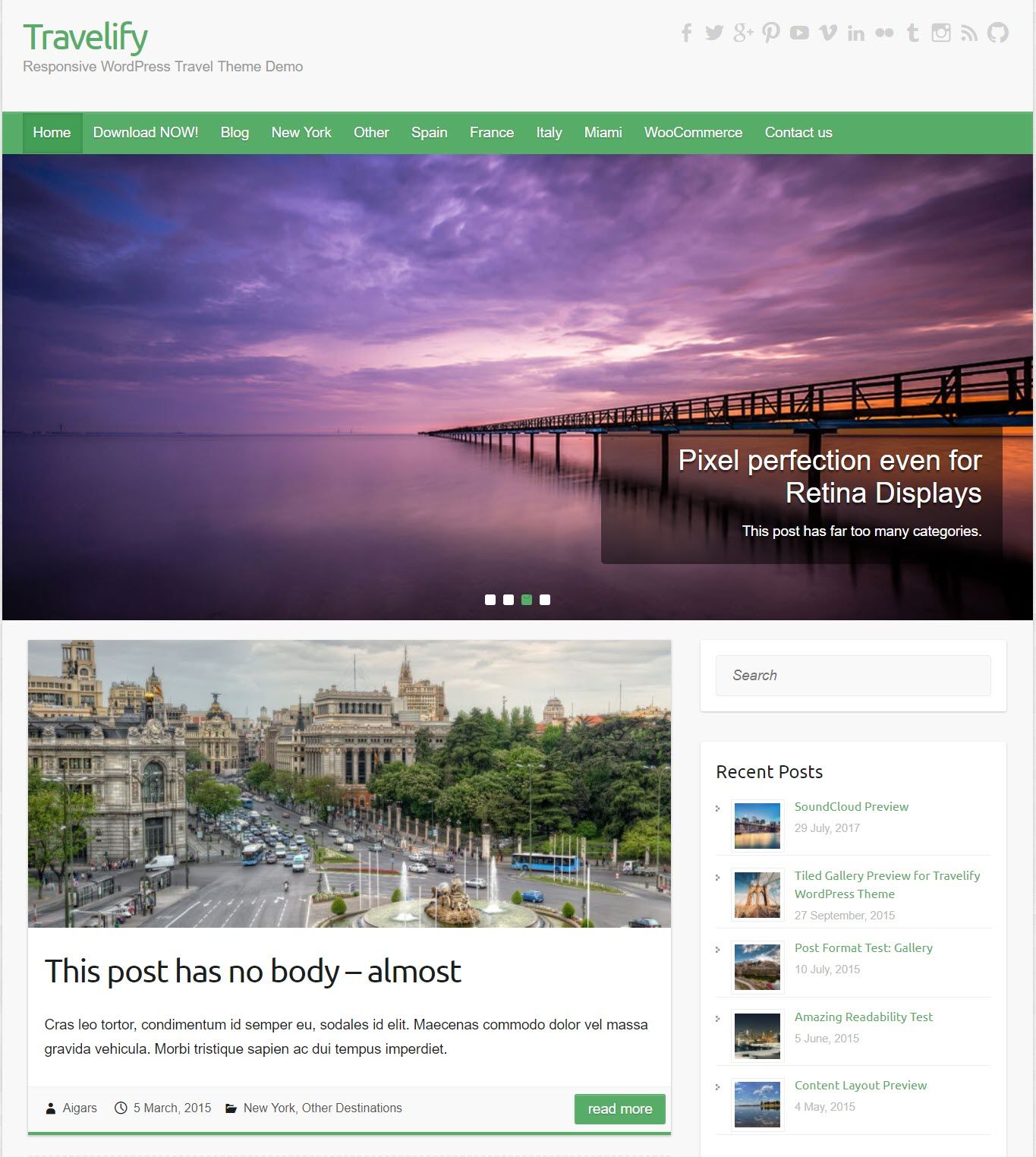
选择您的语言
当您安装 WPML 时,您将通过一个翻译向导,您可以选择您的网站所需的语言。 但是您可以稍后通过前往WPML ->语言并在站点语言下选择您想要的语言来更改它们。
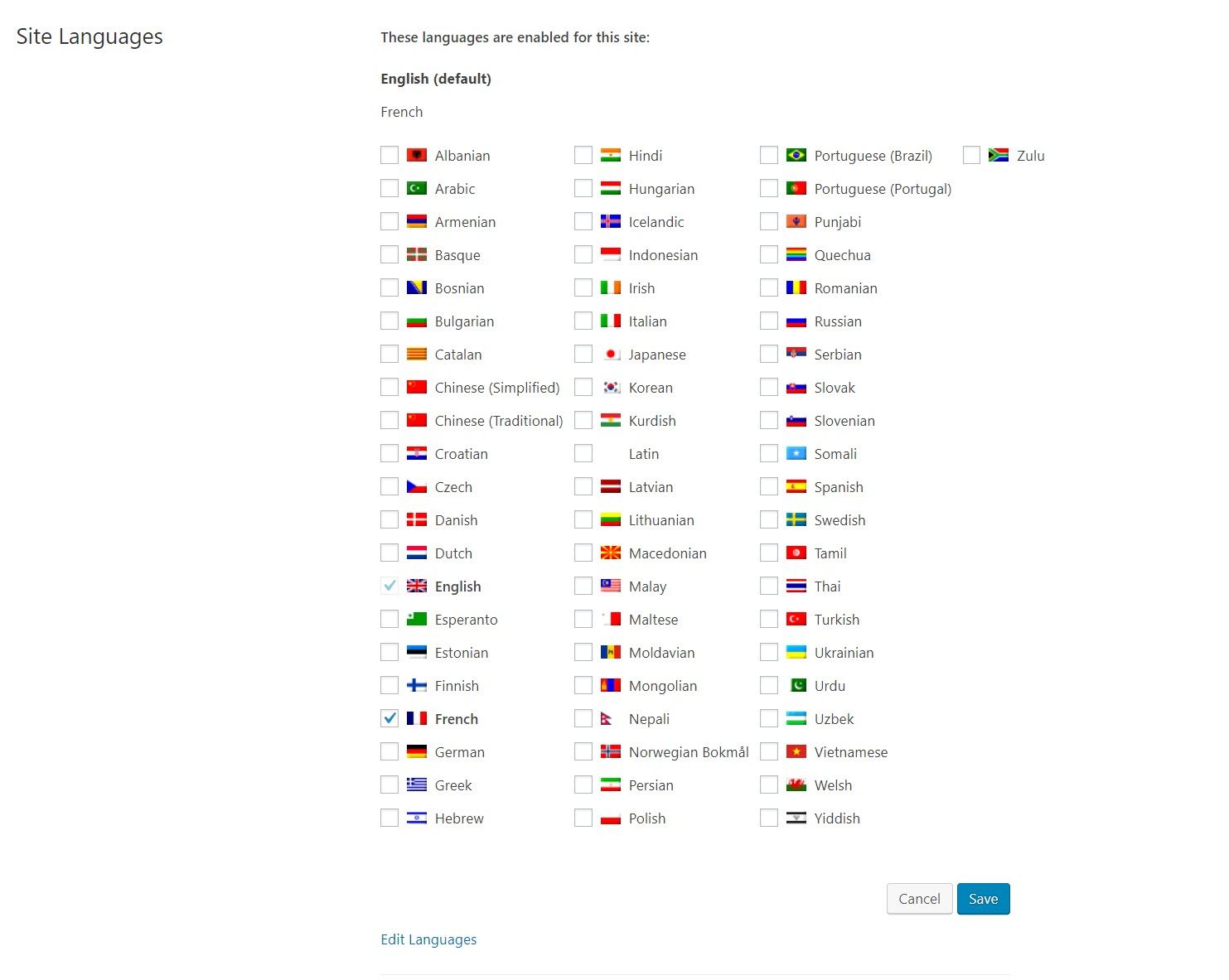
如果您的语言没有出现在列表中,那么您可以通过单击编辑语言然后添加语言并填写详细信息来手动添加另一种语言。
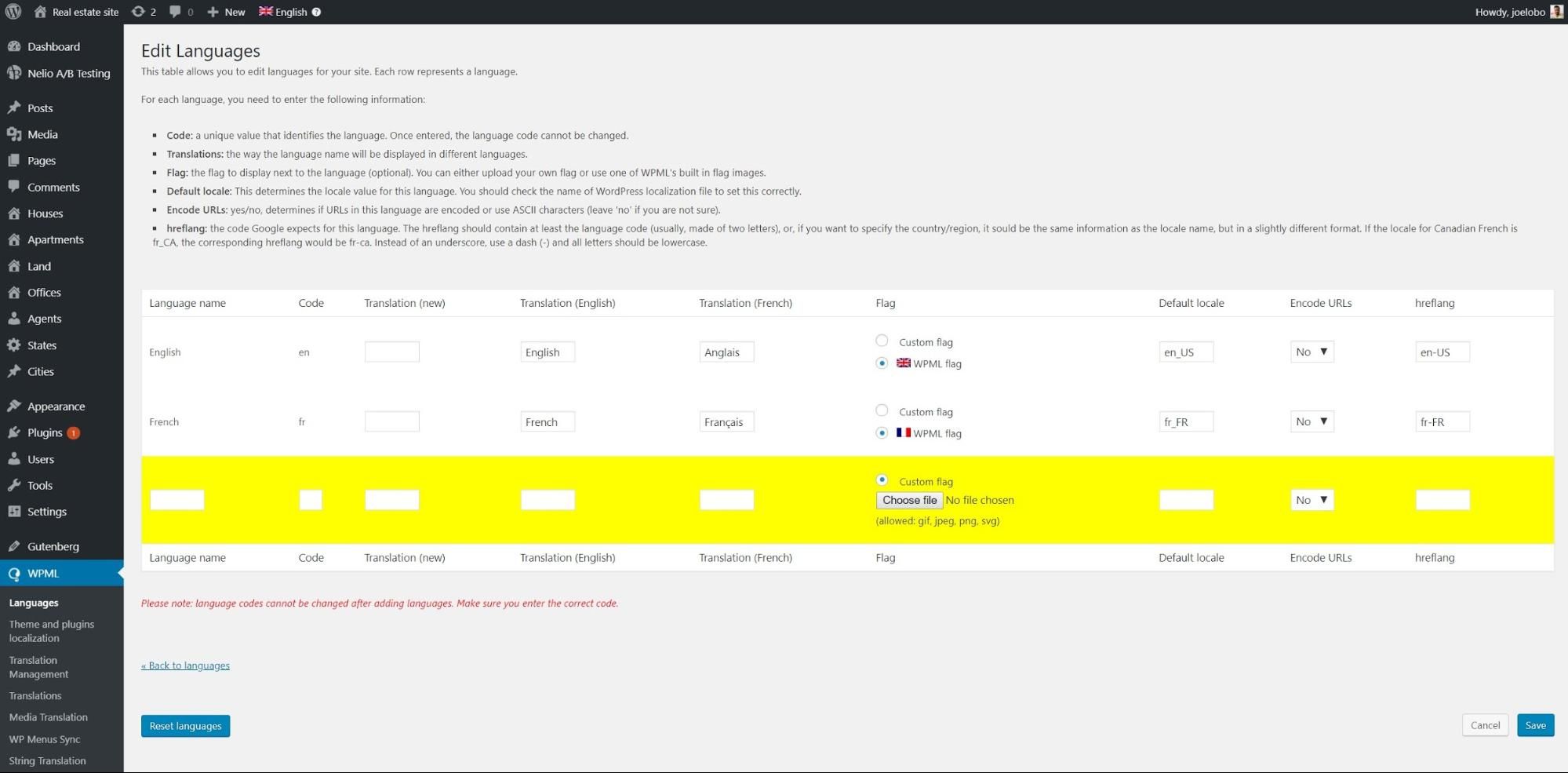
在菜单语言切换器下,您可以编辑语言切换器在前端的外观。 单击铅笔图标,您可以调整:
- 语言切换器出现的位置
- 是否出现标志
- 如果您想要一种特定语言或每种母语的语言名称
- 语言顺序
以及许多其他自定义选项。
决定如何翻译您的内容
您可以通过三种方式翻译内容。 您可以在 WPML 翻译向导的第一步中选择这些选项中的每一个。
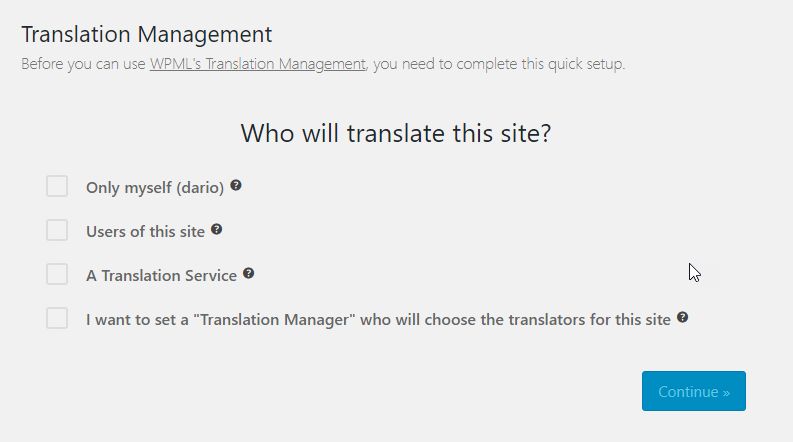
在下一步中,您可以激活高级翻译编辑器,这是翻译内容的最佳和最简单的方法。
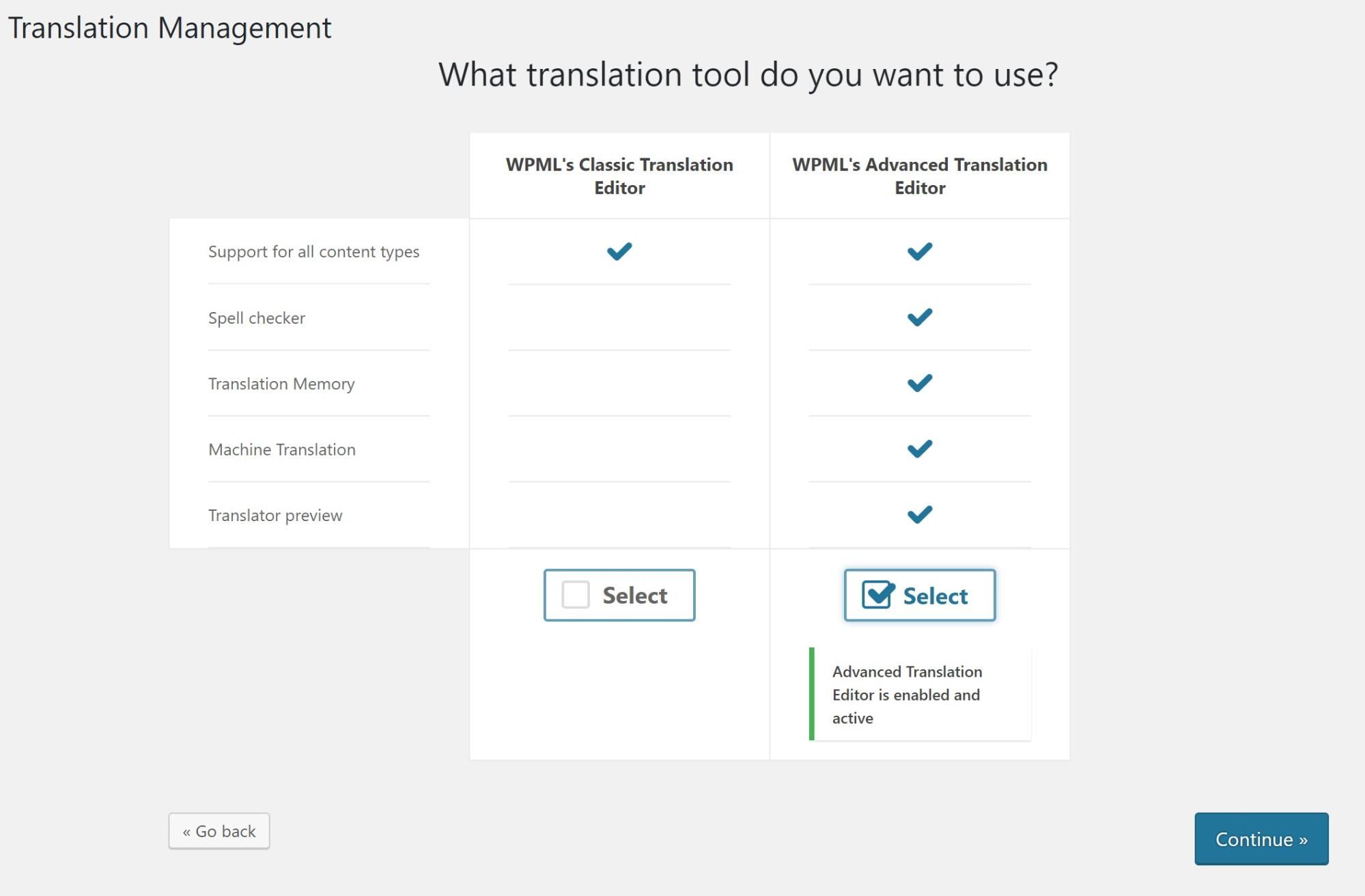
根据您希望如何翻译内容,单击以下选项之一,我们将带您查看量身定制的说明。
- 自己翻译
- 指派个人翻译
- 聘请专业的翻译服务
您在下面看到的任何屏幕截图都来自我们使用工具集构建的演示房地产网站。
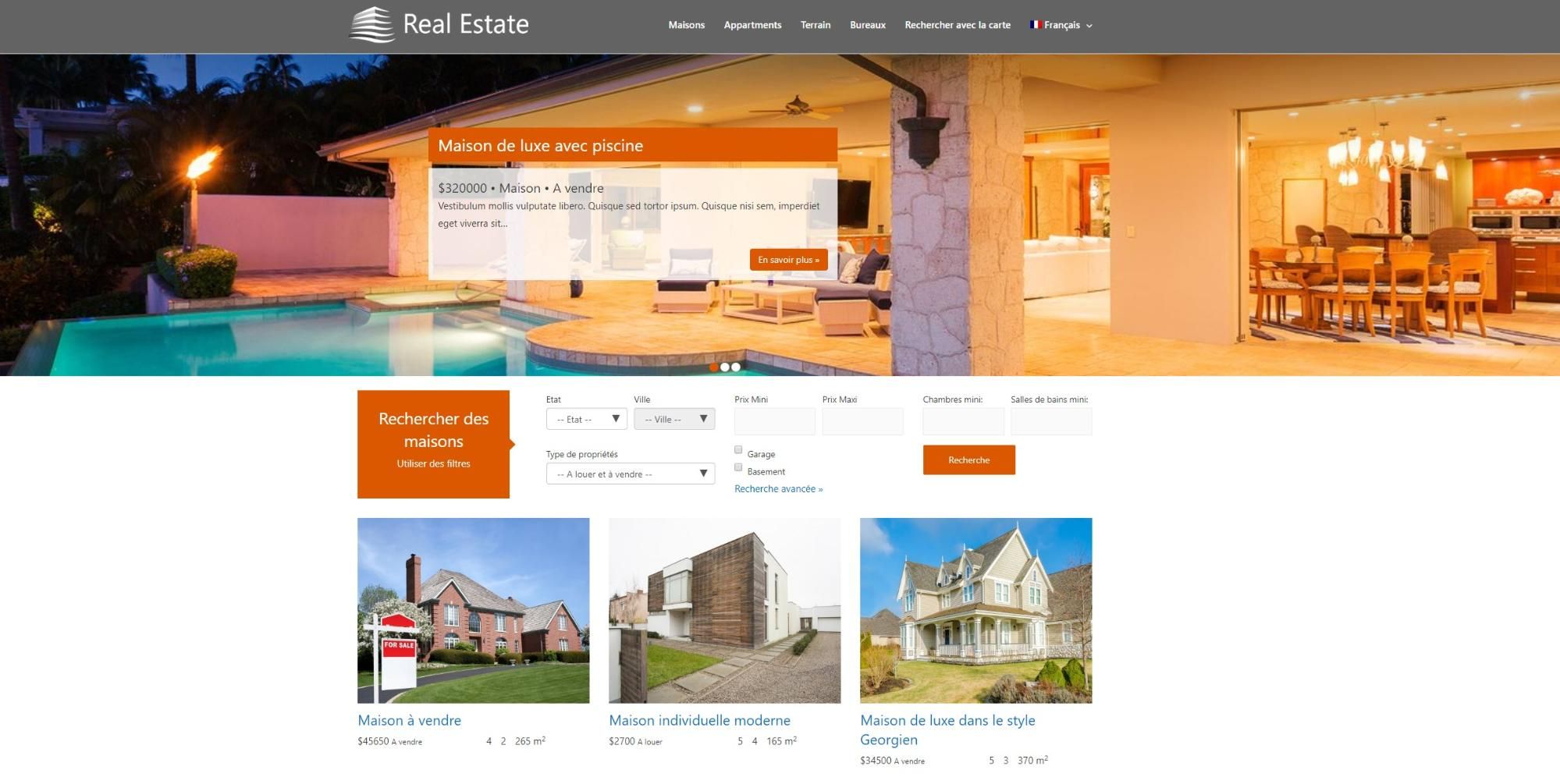
翻译自己
您可以在下面找到自己翻译内容的步骤。
随时掌握您的翻译
如果您自己翻译内容,则可以通过参考 WordPress 管理员上每个帖子旁边的图标来掌握翻译。
每个图标都会告诉您有关翻译状态的信息:
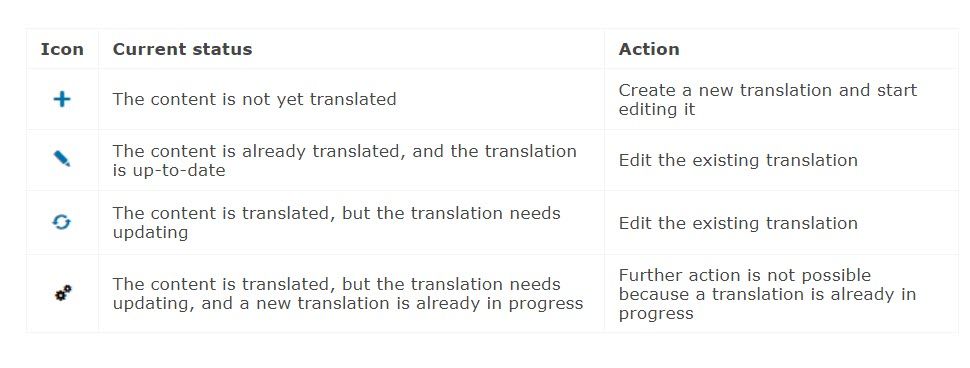
翻译您的帖子和页面
现在我们已经激活了我们的语言和高级翻译编辑器,我们可以开始翻译我们的内容了。
- 前往您要在 WordPress 后端编辑的帖子或页面。 您现在可以在管理屏幕上看到您的翻译列。 例如,在我们的演示站点中,我们有一个用于法语翻译的专栏。
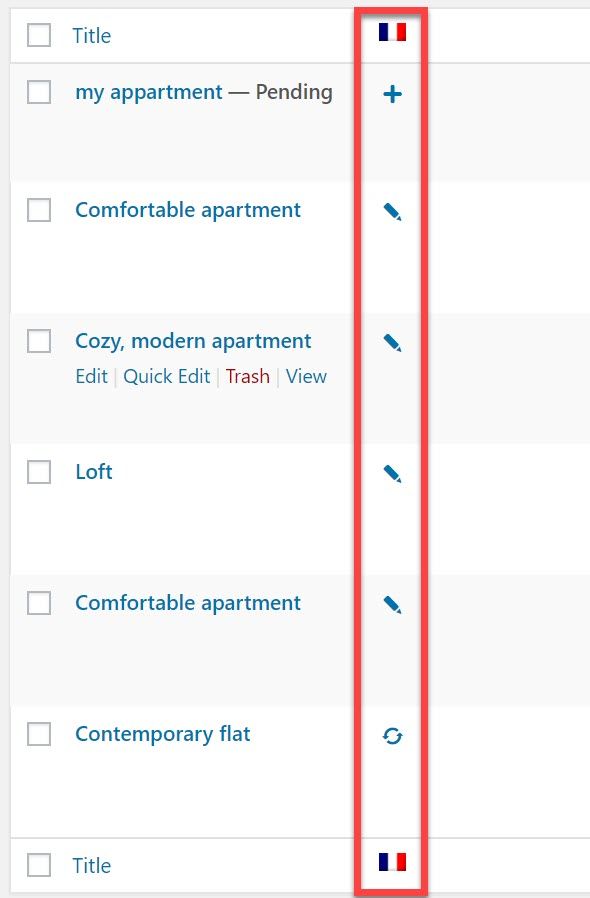
- 让我们翻译我们演示网站上的一篇公寓帖子。 我将单击舒适公寓的加号图标,开始将其翻译成法语。
- 您现在将被带到高级翻译编辑器,您可以在其中添加翻译。 单击机器翻译以自动添加翻译。 注意:WPML 最初为您提供 2000 字的免费机器翻译配额,您必须付费。 查看其机器翻译配额以获取更多信息。
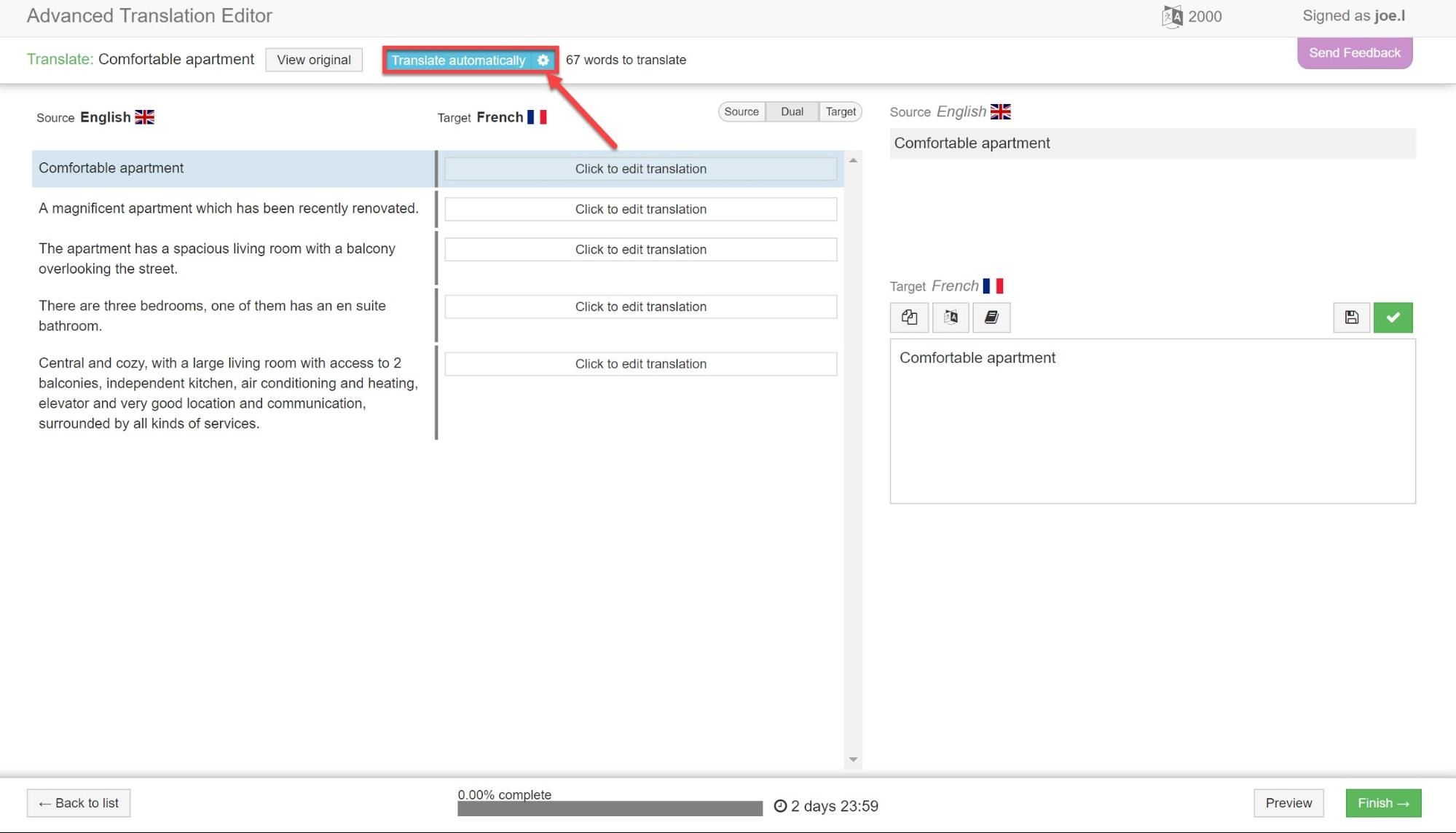
- 不要点击完成! 如果您仅依靠机器翻译,则更有可能出现令人尴尬的错误。 相反,您可以通过在文本框中进行编辑来检查每个句子并确保翻译完全正确。 完成每个句子后,单击绿色文本框将其标记为完成。
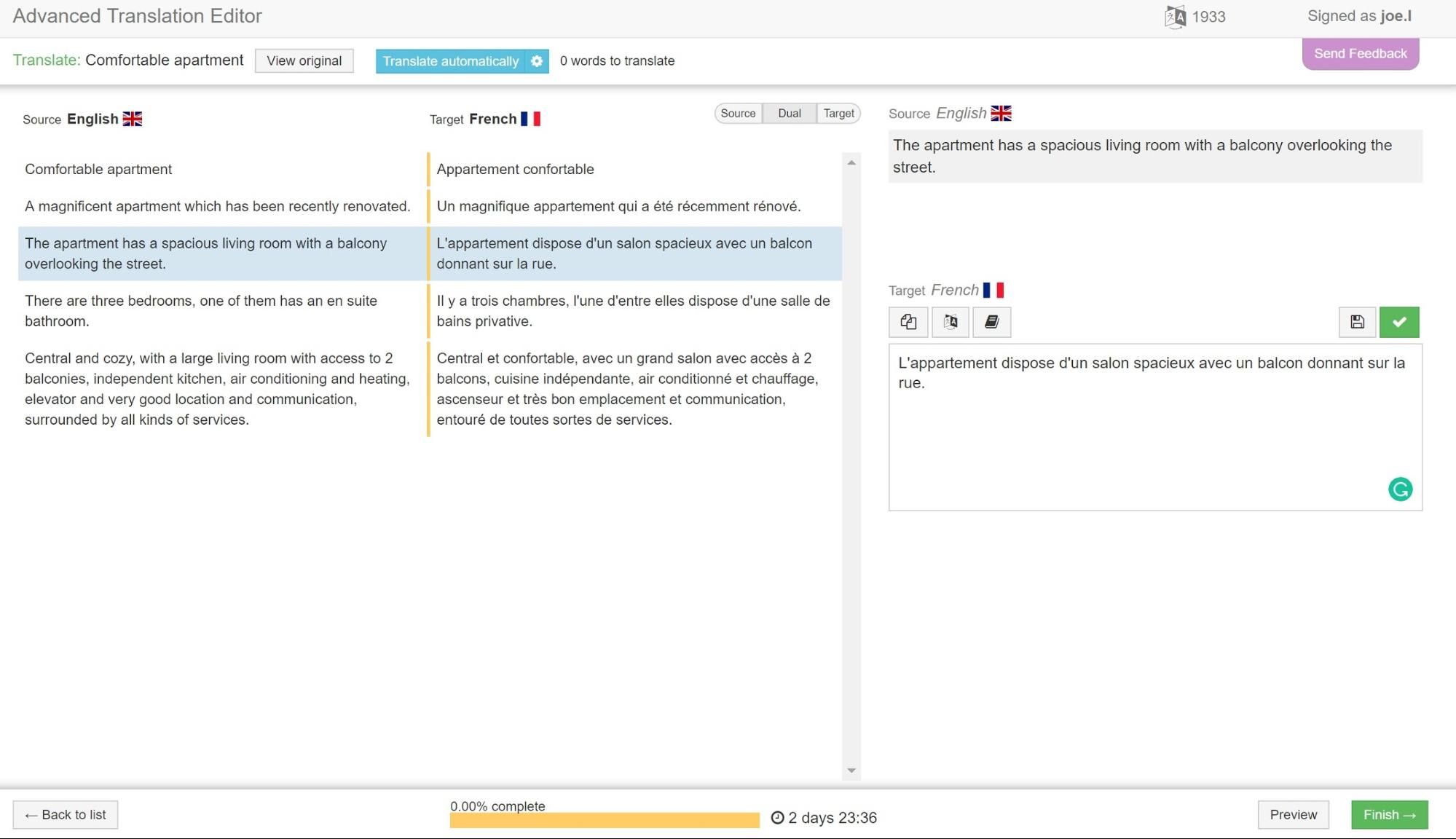
- 现在您可以在下一个屏幕上单击完成并完成。
- 在前端,您可以看到您的文本现已被翻译。
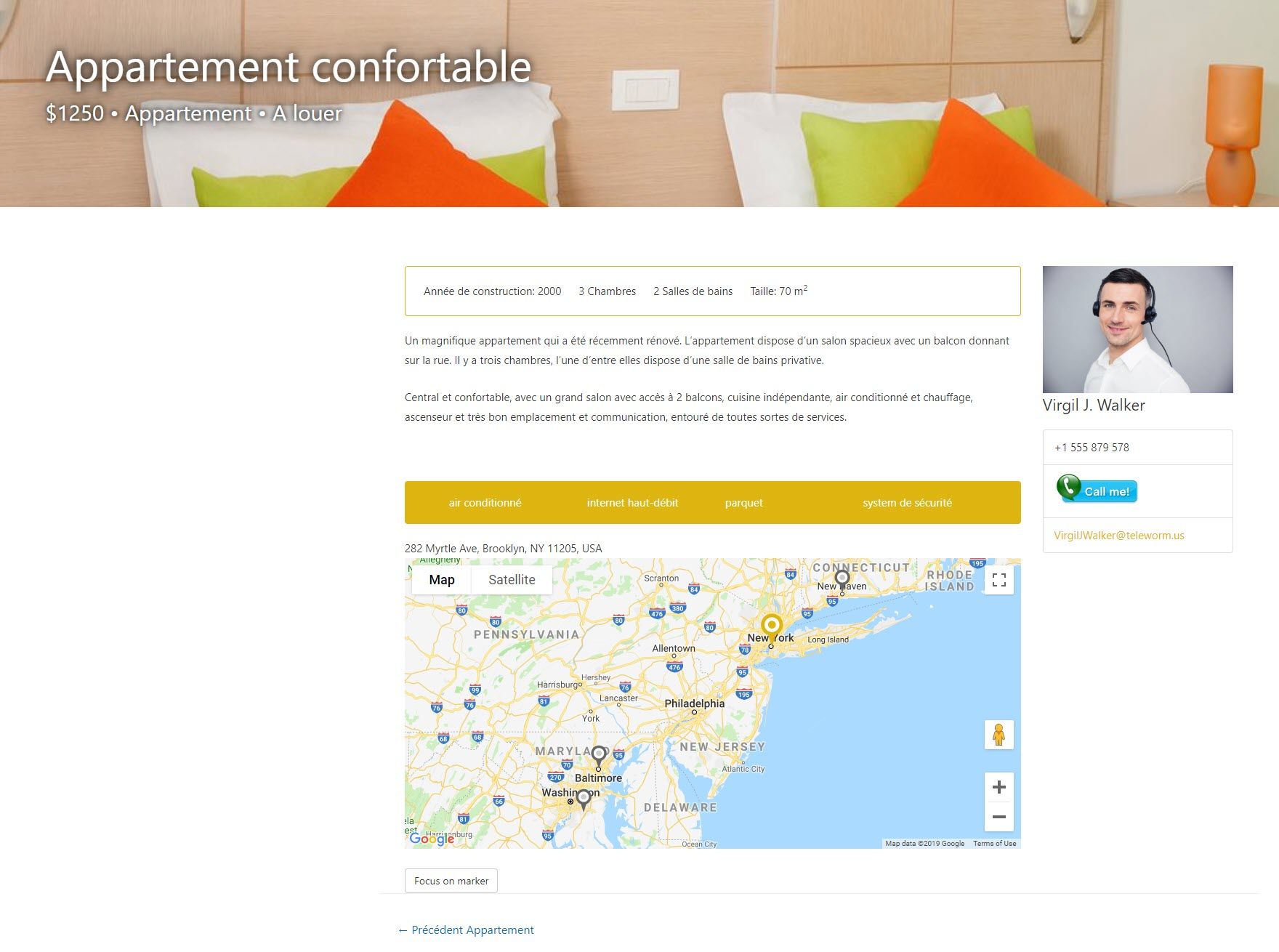
翻译你的分类法
您可以使用分类法将您的帖子分组到不同的类别下。 查看 WordPress 类别指南以获取更多信息。
- 首先,我们需要允许我们的分类法被翻译。 前往WPML -> 设置。
- 在分类法翻译下,将您的分类法更改为可翻译。 如果您尚未翻译分类法,您可以选择一个备用选项。 您可以显示默认语言或根本不显示它。
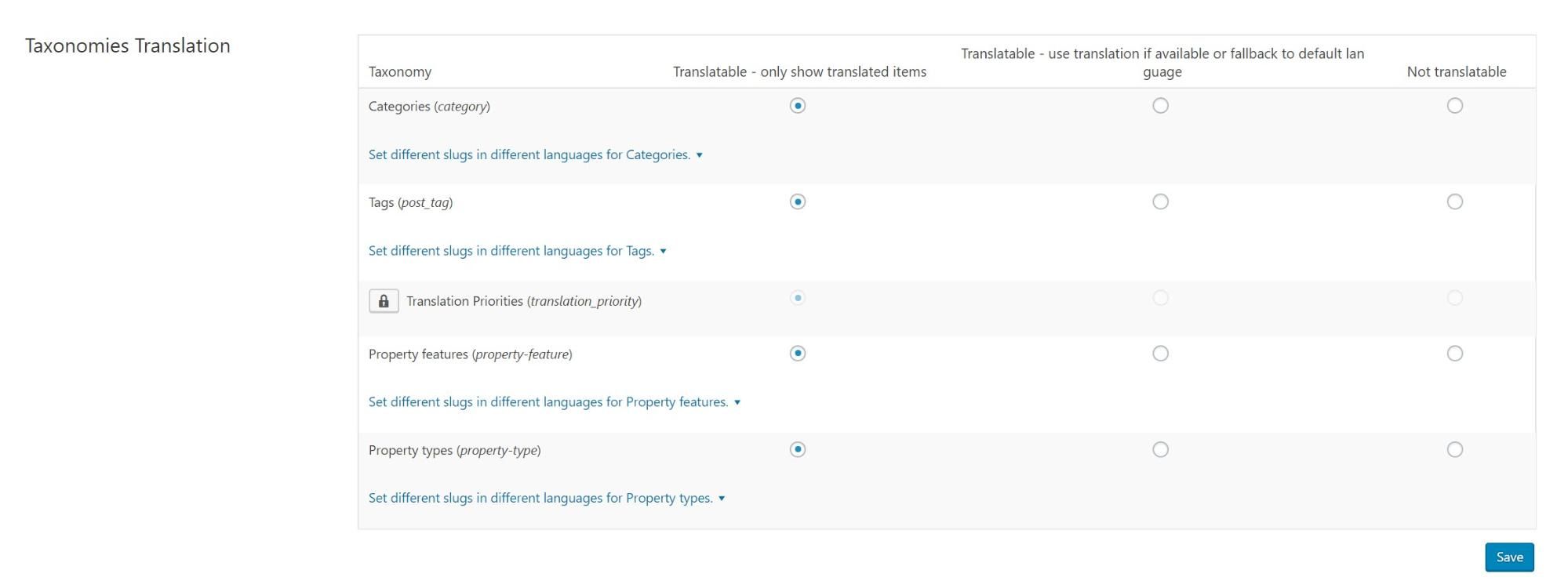
- 转到WPML -> 分类翻译。 在页面顶部,您可以看到一个下拉菜单,其中包含您的分类列表。 在我们的演示网站上,我们选择了我们的属性类型分类法。
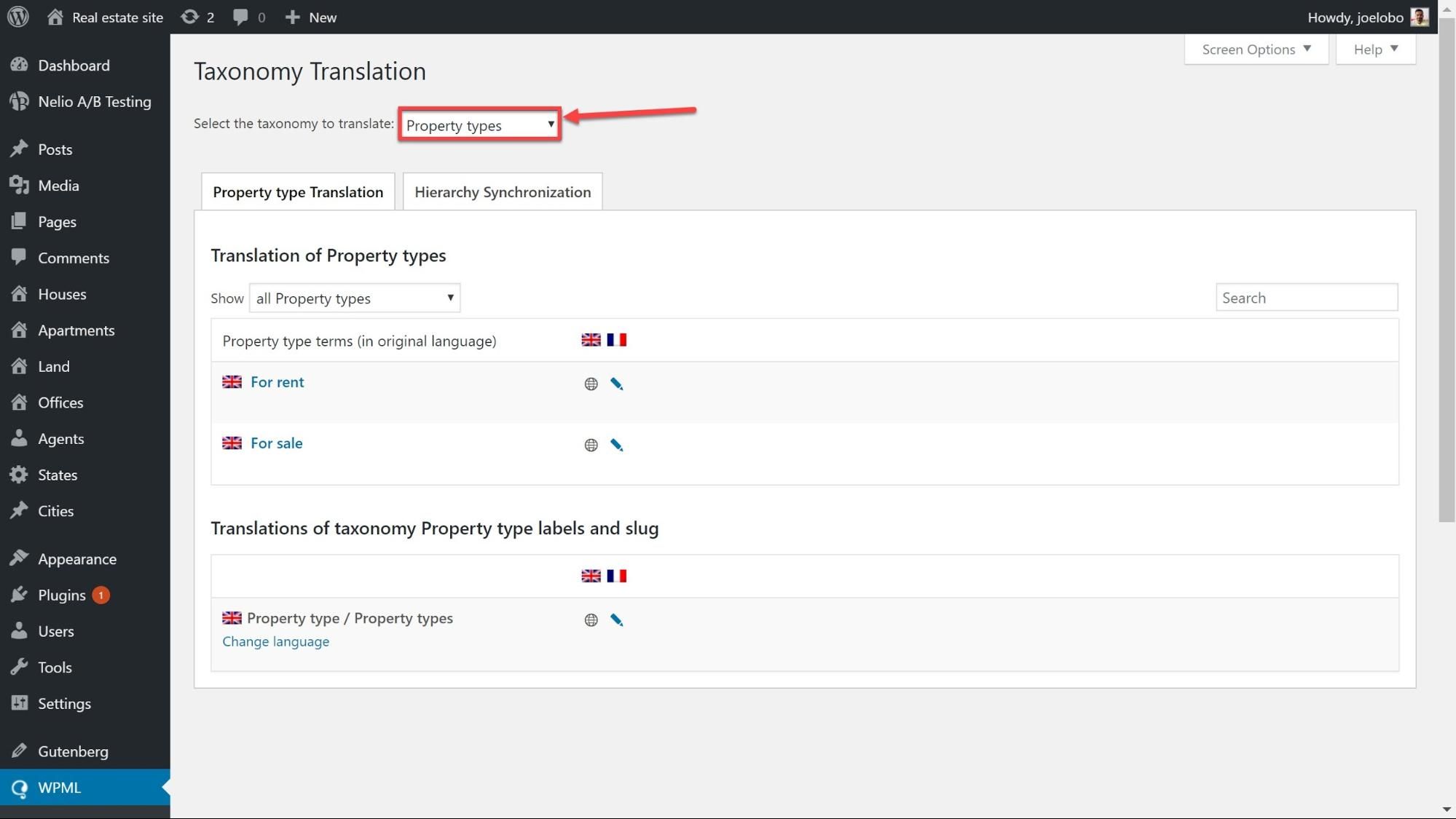
- 选择您要翻译的分类。 您现在可以输入每个分类的名称、Slug和描述。
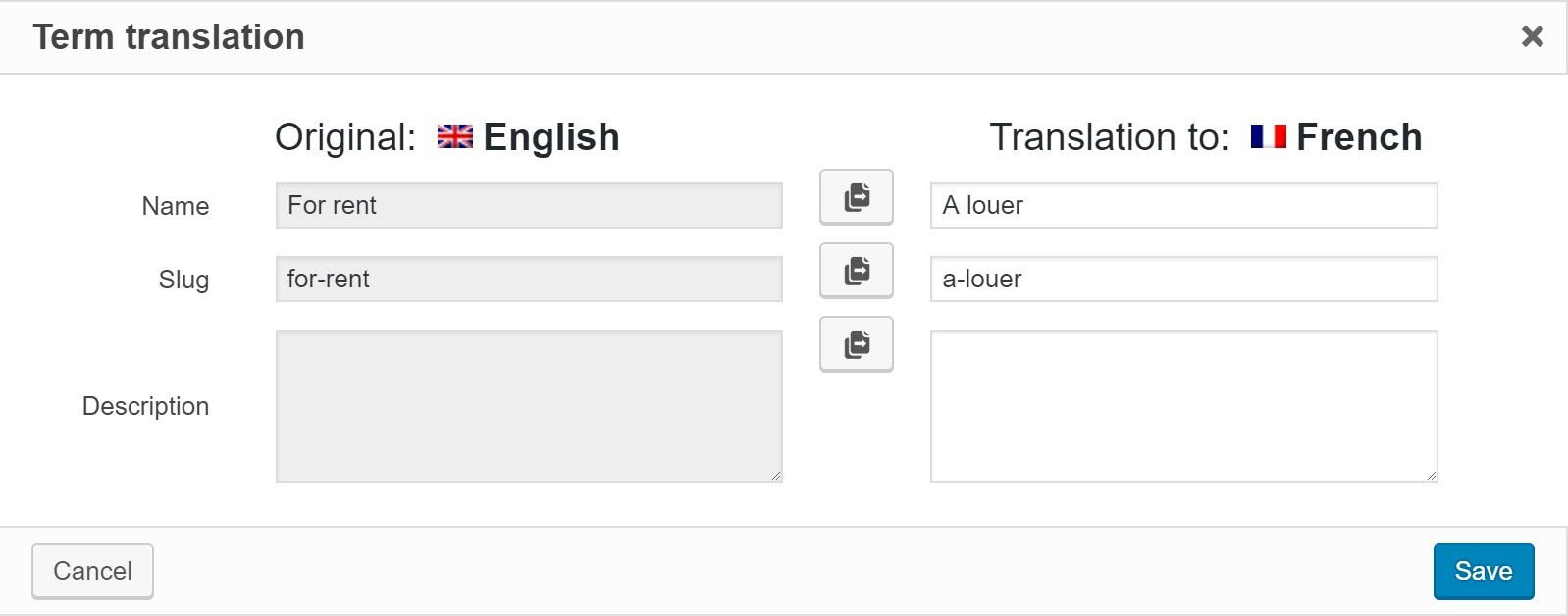
- 单击保存,您的分类将被翻译。
翻译您的自定义字段
自定义字段为您的每个帖子提供附加信息,例如房产的浴室数量。
- 就像我们的分类法一样,我们需要使我们的自定义字段可翻译。 前往WPML -> 设置并转到自定义字段翻译。 将您的自定义字段设置为翻译。
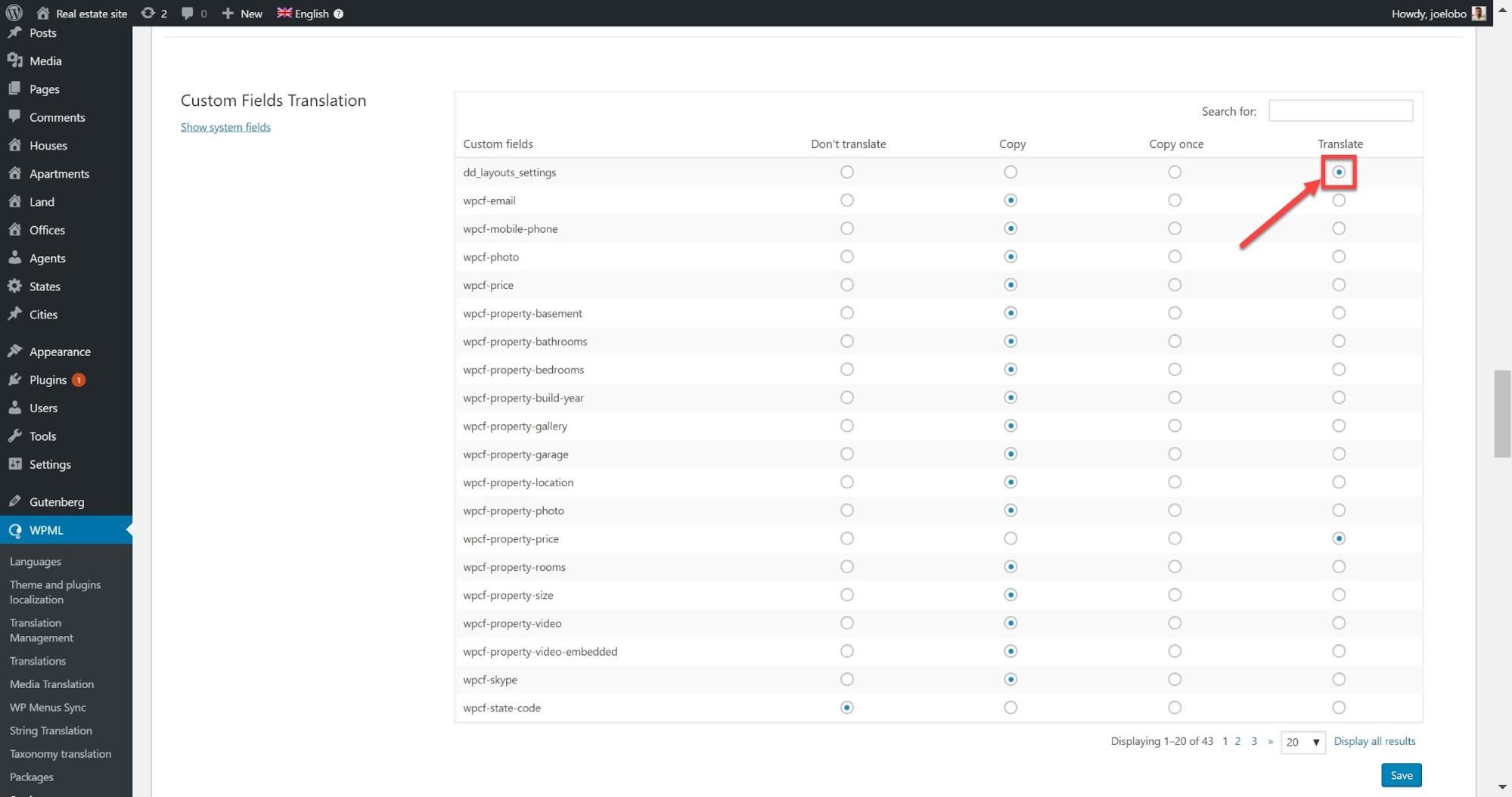
还有两个值得解释的选项:
- 复制- 字段的值从原始语言复制并保持同步。
- 复制一次- 字段的值是从原始语言复制的,但以后可以更改。 第一次复制后,它不会与原始语言保持同步。
- 当您单击翻译时,您的自定义字段现在将作为您的内容的一部分出现在高级翻译编辑器上。
翻译图像和其他媒体
您可以使用 WPML Media Translation 翻译图像的元文本(图像描述)或替换不同语言的图像。
- 前往WPML -> 媒体翻译并过滤结果以找到您要翻译的图像。 在我们的演示案例中,我们将选择英语到法语,因为我们想要翻译成法语。

- 单击要翻译的图像的铅笔图标。
- 您现在可以用另一个图像替换图像并翻译图像的元文本。
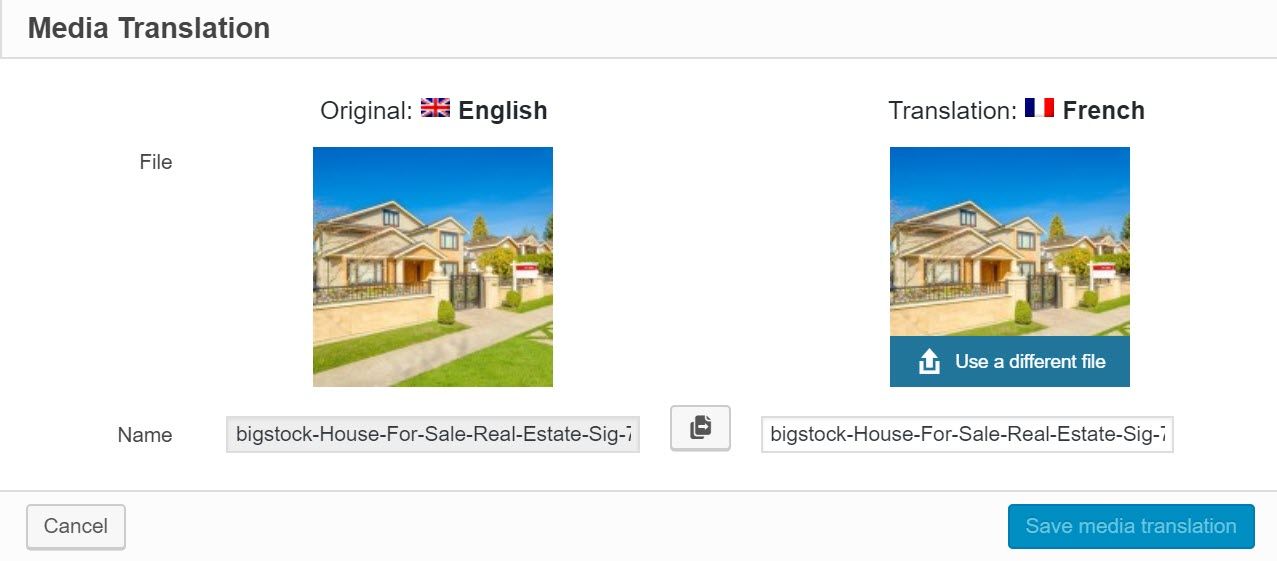
- 单击保存媒体翻译,您的帖子将使用新图像和元文本进行更新。
您还可以翻译 WordPress 菜单并为不同语言创建新菜单。 有两种翻译方法。
- 转到外观 -> 菜单,然后单击要翻译成的语言的加号图标。
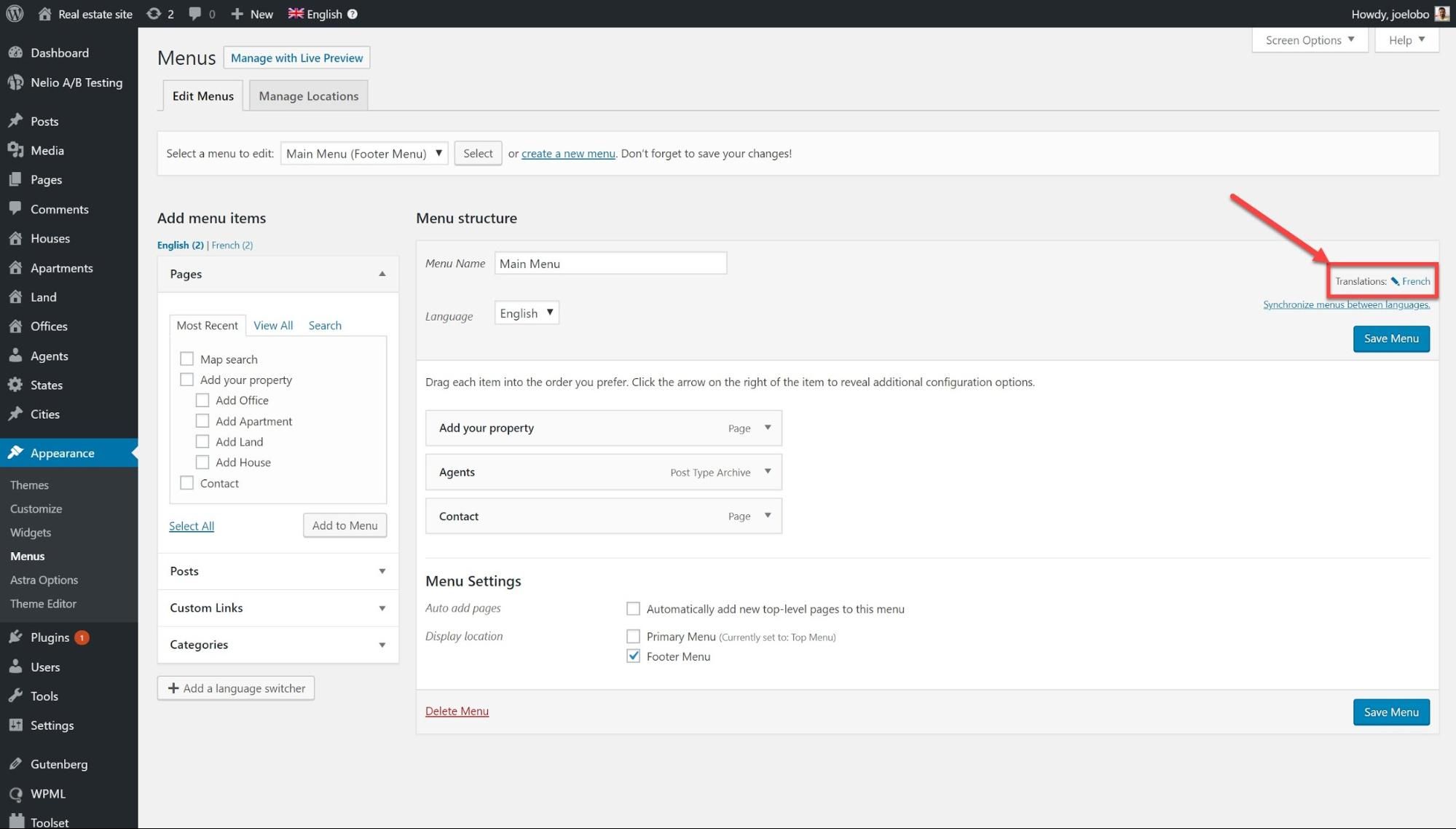
- 单击每个菜单项右侧的箭头,将出现一个下拉菜单。 在这里您可以添加您的翻译。
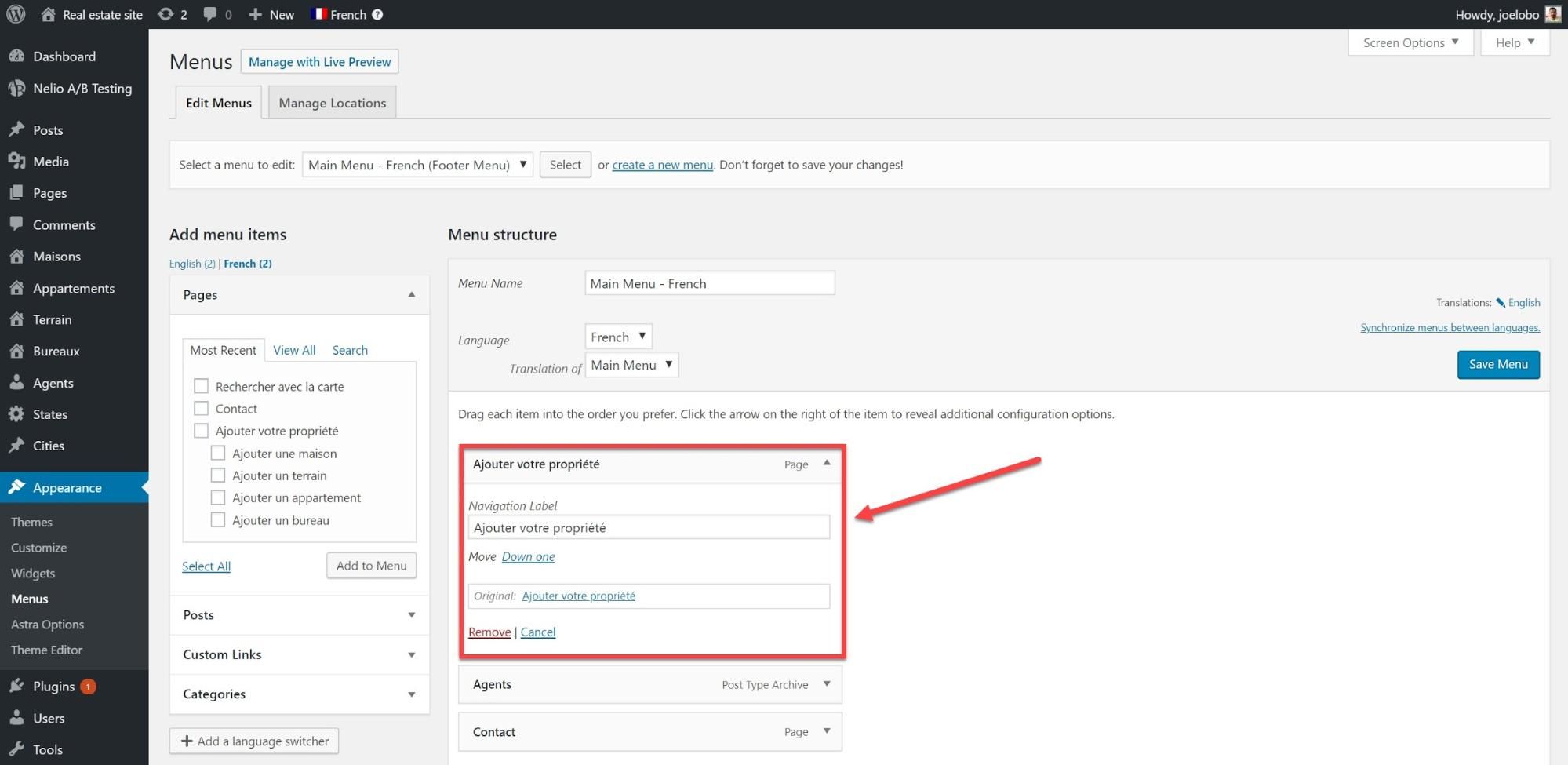
通过使用菜单同步工具,您可以使不同语言的菜单保持同步。 您还可以保留在同步菜单时手动添加的任何菜单项。
- 前往WPML -> WP Menus Sync
- 点击同步器
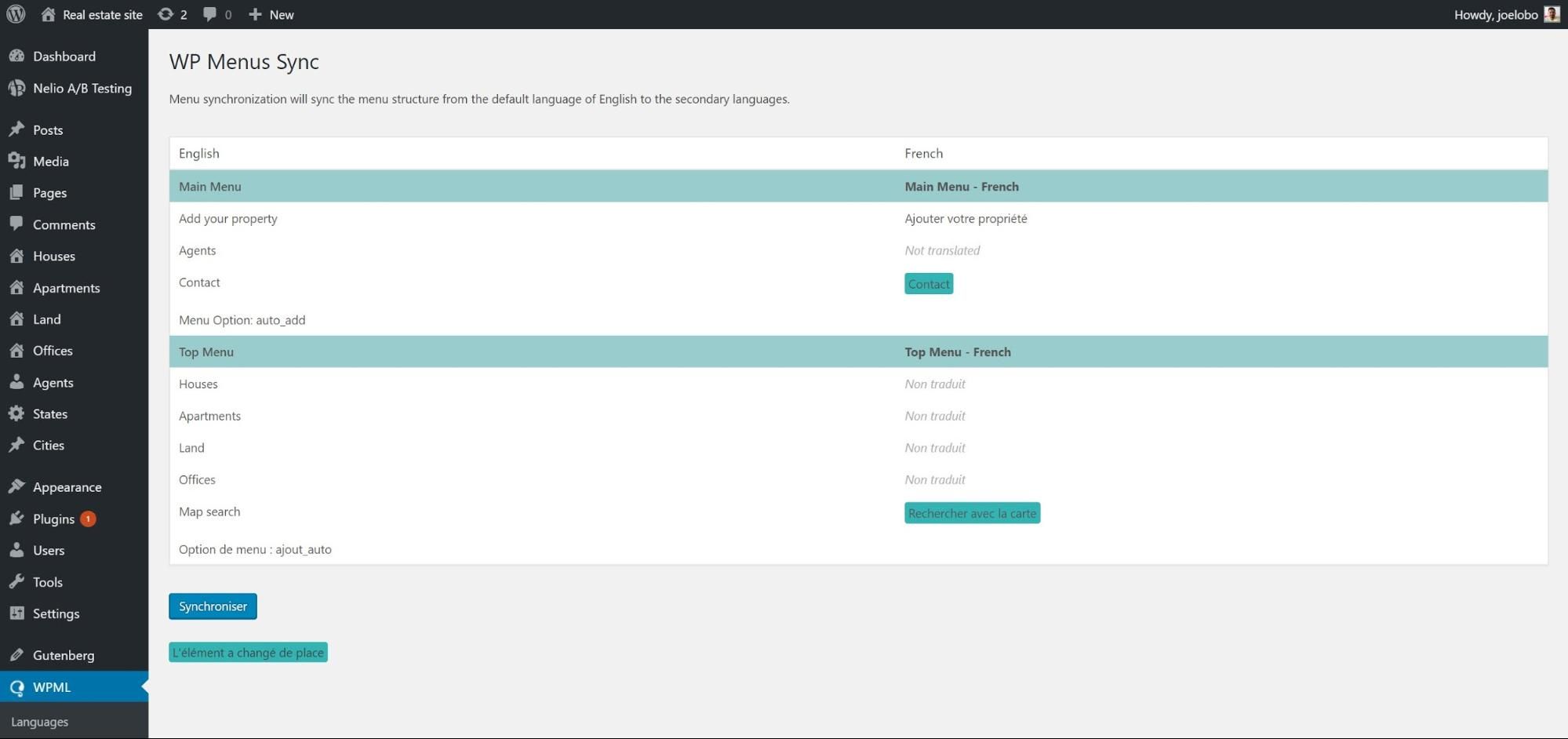
- 您现在可以看到菜单在同步时将如何更改。 单击您满意的选项,然后单击应用更改。
您的菜单现已同步。
小部件是一种在页面上显示信息的简单方法。 小部件很有用,因为它们不会占用太多空间。 例如,您可能有一个日历小部件,可为您提供月份中的日期。
- 转到WPML -> 字符串翻译,然后在选择域内的字符串下拉菜单下选择小部件。
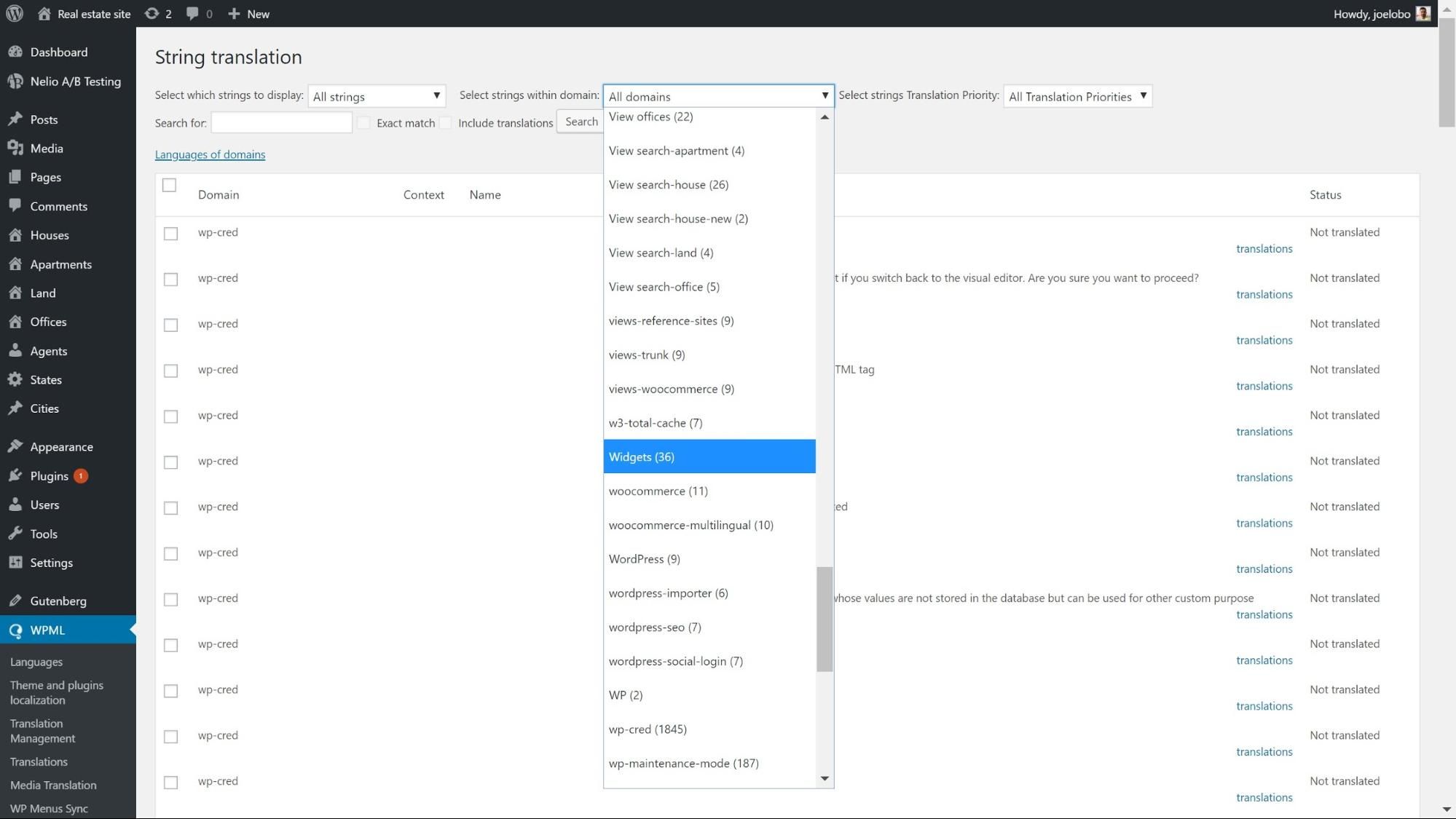
- 选择您要翻译的小部件字符串旁边的翻译,然后会出现一个框。
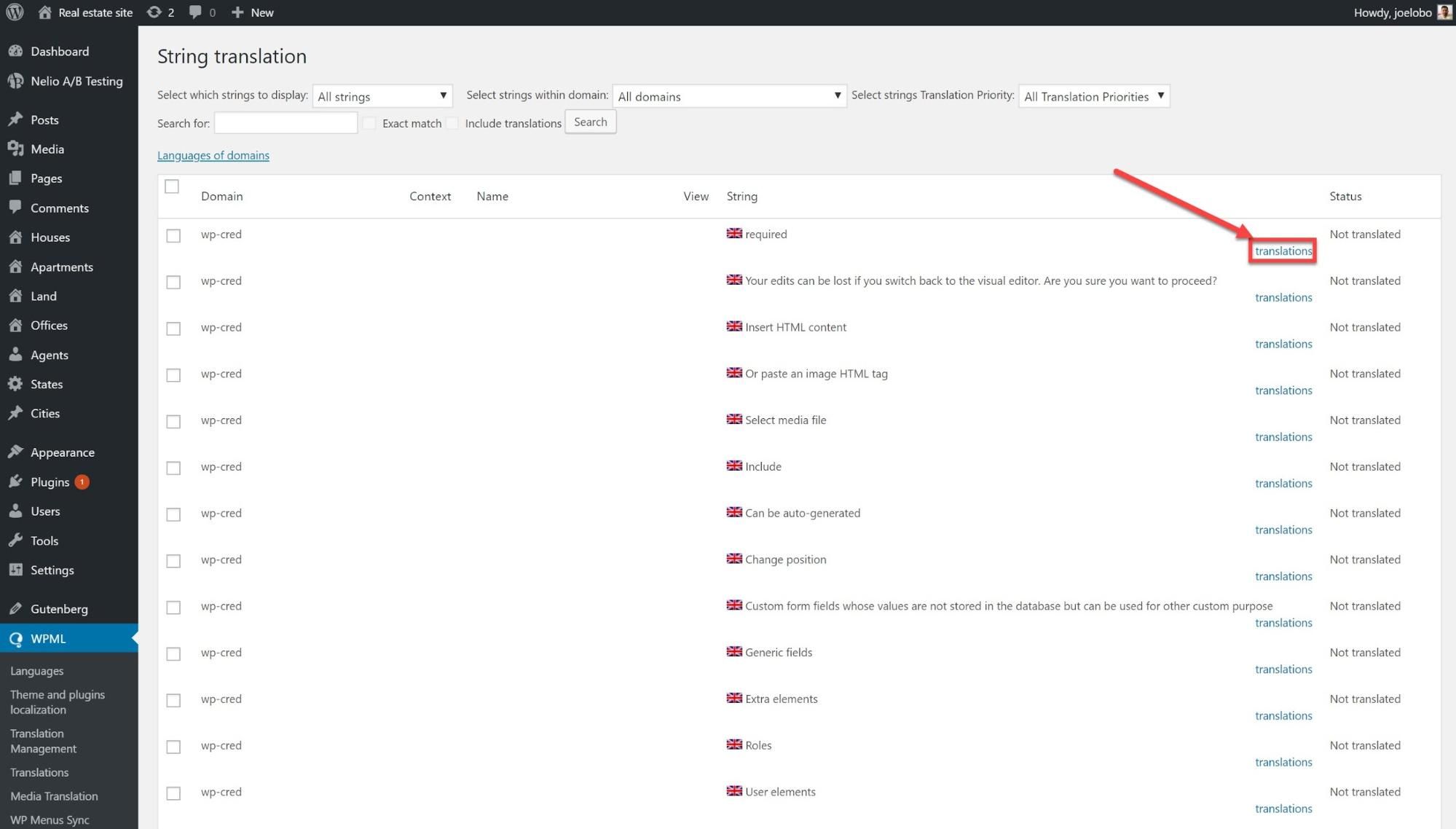
- 输入翻译,点击翻译完成,然后保存。

默认情况下,您要翻译的小部件有可能不会出现在字符串翻译下。 但是您可以轻松地激活它们。
- 在String Translation下,滚动到底部并选择Translate texts in admin screen。

- 找到您要激活的所有小部件,然后单击它们旁边的框。
- 滚动到页面底部,然后单击应用。 现在您可以在字符串翻译下翻译它们,就像使用默认翻译一样。
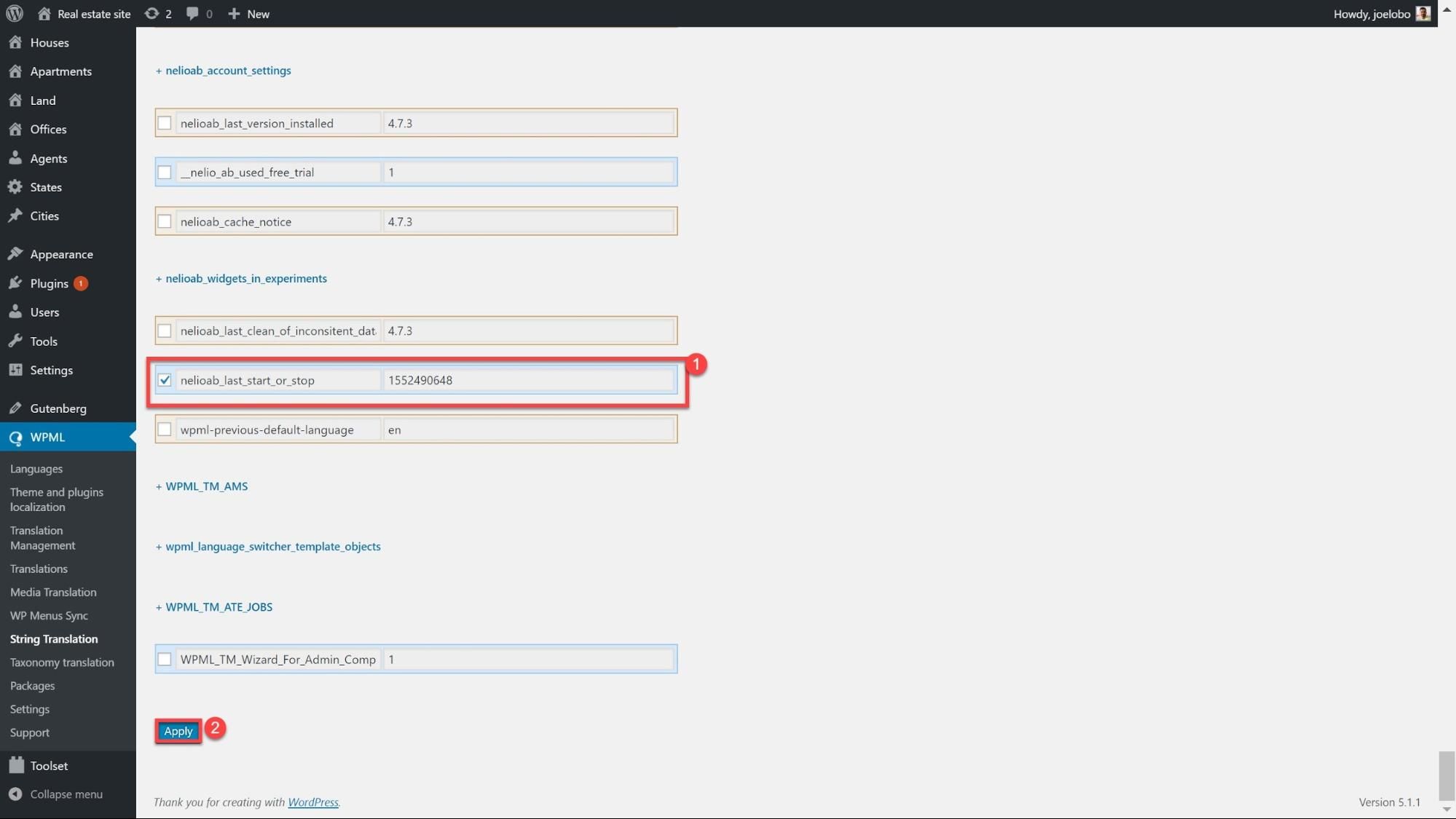
翻译网址
翻译您的 URL 可让您通过为不同语言的自定义内容添加唯一 URL 来改进您的 SEO。 例如:

- /房屋/我的温室/
- /casas /mi-casa-verde/
如上面的示例所示,有两个步骤可以完全翻译您的 URL。 首先,我们将看看翻译页面名称(非粗体部分),然后是自定义帖子类型(粗体部分)。
翻译页面名称
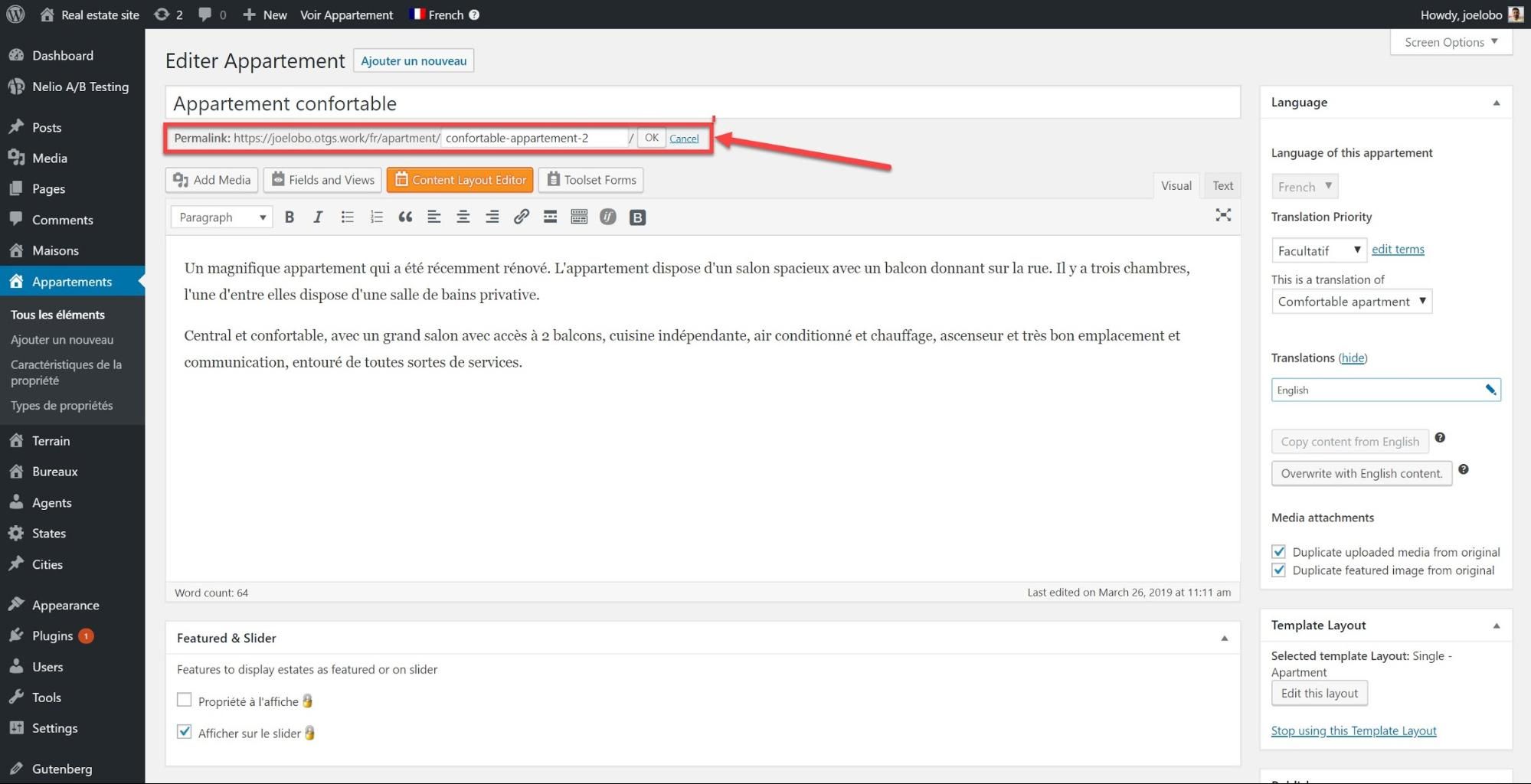
在帖子类型或页面下,单击永久链接旁边的编辑选项并输入翻译。
翻译您的自定义帖子类型
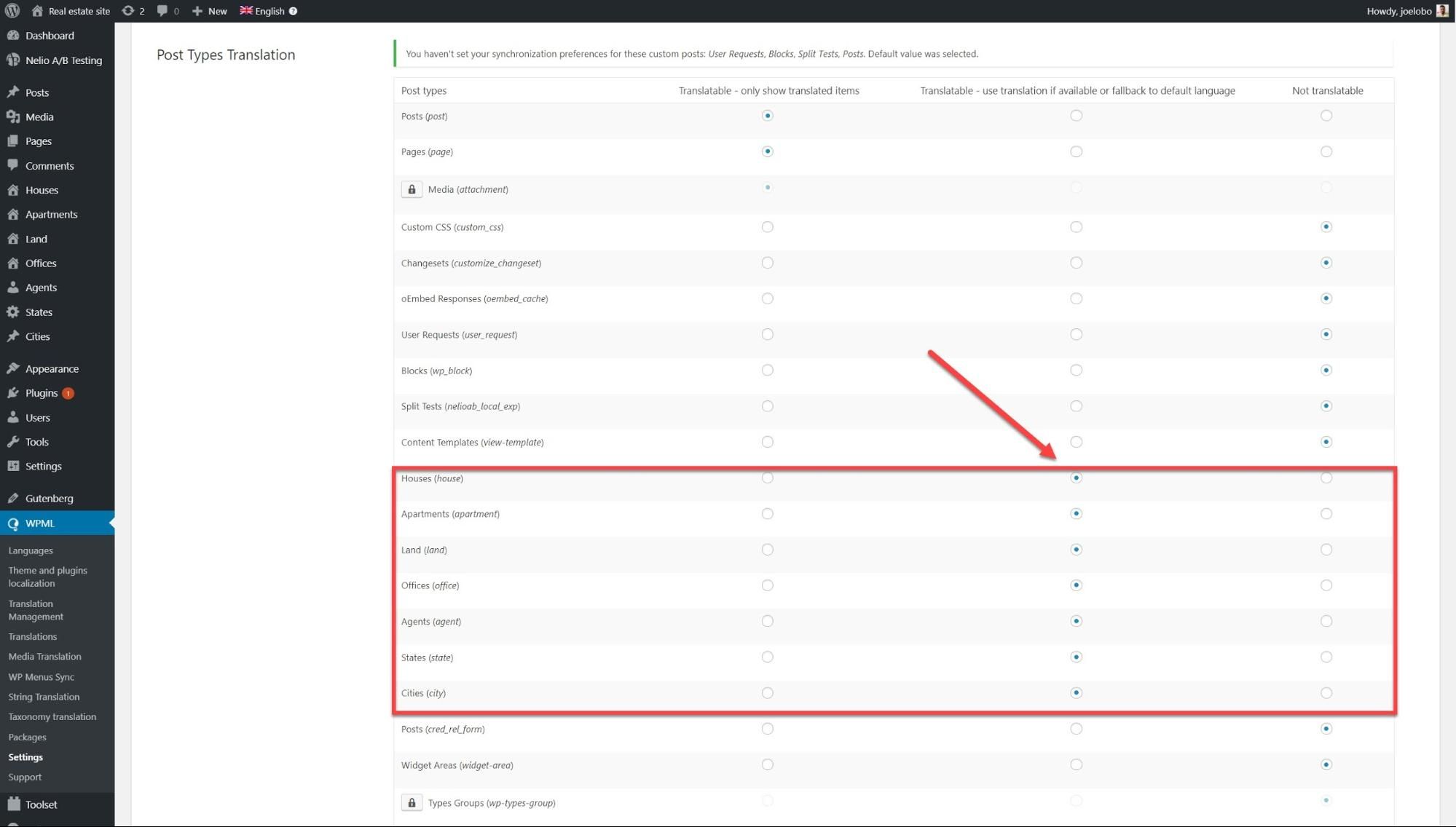
您可以使用 PHP 手动注册自定义帖子类型,但如果您不是经验丰富的编码人员,您可以使用插件来执行此操作。 在我们的房地产演示网站上,我们使用工具集创建了自定义帖子类型,它允许我们声明我们的自定义帖子类型。
- 在WPML -> 设置下,转到帖子类型翻译,然后选择要翻译的帖子类型。 在这里,我们选择了所有自定义帖子类型。
- 您现在可以在WPML -> 字符串翻译上搜索您的自定义帖子类型并在那里进行翻译。
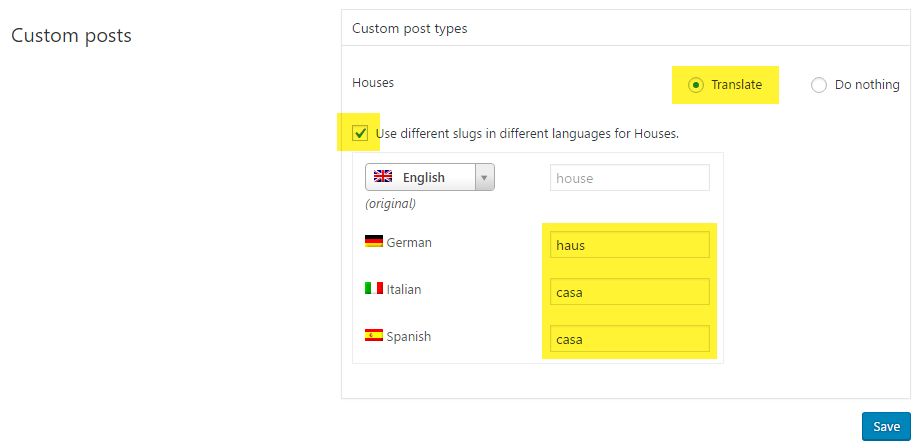
单击保存后,它们将在您的 URL 中显示为已翻译。
翻译您的主题和插件
您在网站上安装的任何主题和插件都将附带它们自己的文本,需要翻译这些文本才能为您提供一个完全翻译的网站。
- 我们首先需要决定如何翻译我们的主题和插件。 在WPML -> 主题和插件本地化中,您可以找到以下三个选项:
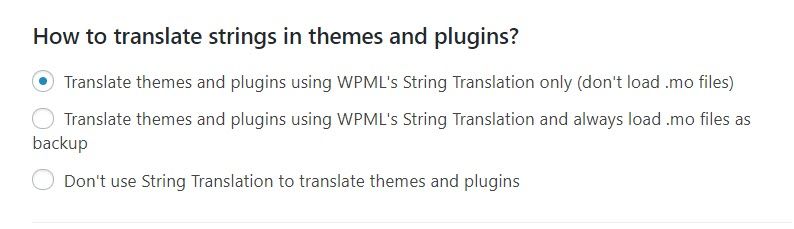
对于我们的演示站点,我们将使用字符串翻译而不加载 .mo 文件来优化我们网站的性能。 如果您尚未翻译某些字符串,.mo 翻译提供了一个备用选项,但 .mo 文件可能会降低您的网站速度。
- 我们现在将扫描我们的主题/插件以查找任何需要翻译的字符串。 在同一页面下主题中的字符串下方,选择所需的主题,然后单击扫描选定的主题以查找字符串。 我们可以在下面的插件部分中对插件执行相同的操作,该部分称为插件中的字符串。
下面我们扫描了我们的 Astra 主题:
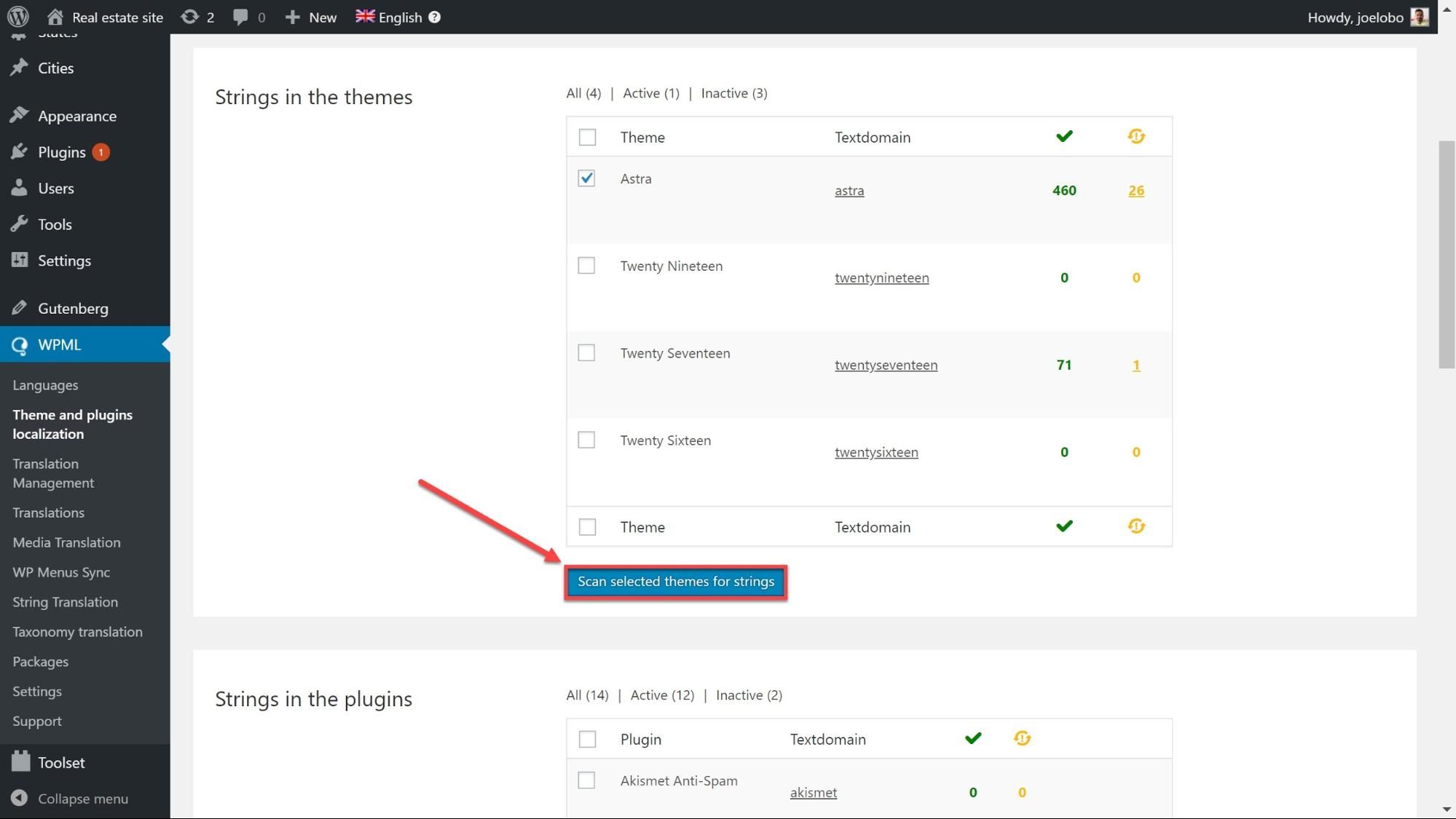
- 前往WPML -> 字符串翻译并使用在域下拉列表中选择字符串来查找您刚刚扫描的主题或插件。 您现在可以看到所有需要翻译的字符串。 我们现在可以像之前的任务一样翻译字符串。
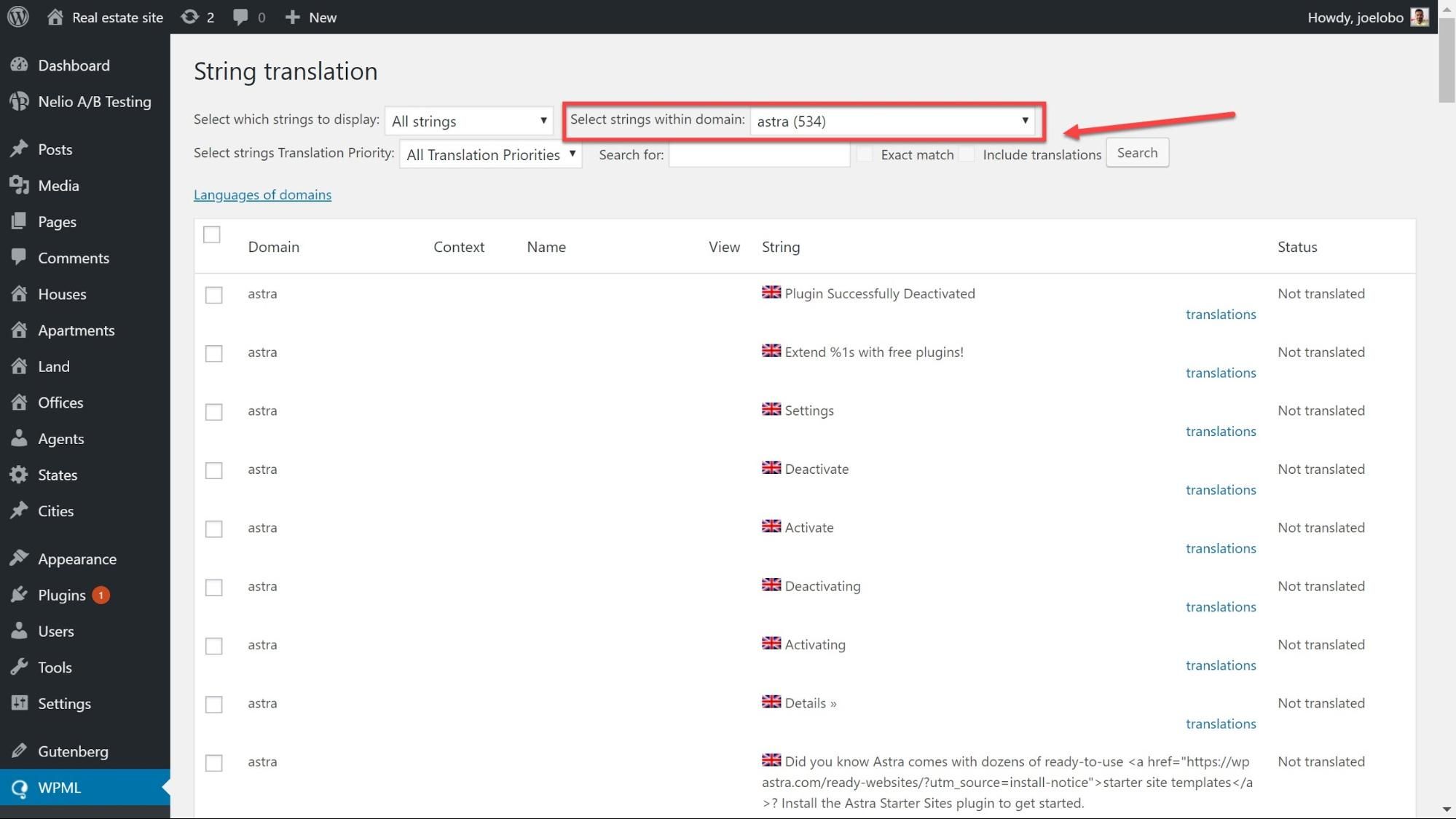
翻译您的管理字符串
最后要翻译的元素是您的主题选项 - 例如您的 Favicon 或主题自己的滑块。 就像我们的小部件一样,我们可能需要先激活字符串才能翻译它们。
- 在字符串翻译下,滚动到底部并选择在管理屏幕中翻译文本。

- 搜索与您要查找的内容相匹配的选项。 主题选项通常可以在–theme_mods_themename 下找到。 当我们使用 Astra 主题时,我们可以在theme_mods_astra 下找到我们的。 在这里,我们可以选择要翻译的主题选项。
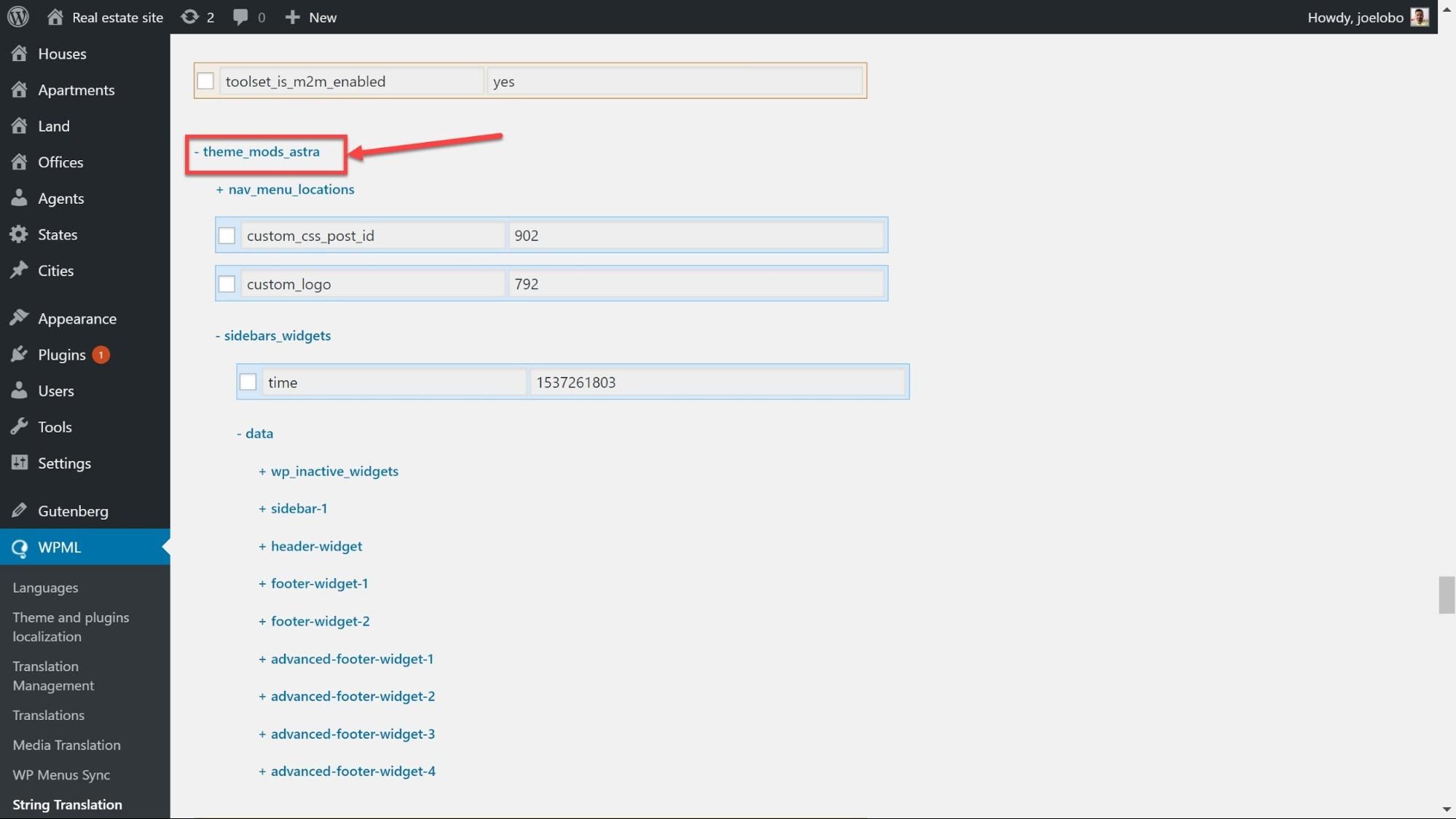
- 选择要翻译的字符串后,单击页面底部的应用。
- 我们现在可以翻译我们的主题选项,就像我们之前在WPML -> String Translations 下翻译的其他字符串一样。
指派个人翻译
如果您希望个人使用他们的 WordPress 登录信息为您翻译您的内容,此部分适用。
激活高级翻译编辑器
就像您自己翻译一样,我们首先需要为我们的个人译员激活高级翻译编辑器。
您可以在安装插件时在 WPML 翻译向导中激活它,但您也可以稍后进行设置。
- 前往WPML -> WordPress 仪表板上的设置。
- 在如何翻译帖子和页面下选择使用 WPML 的高级翻译编辑器。
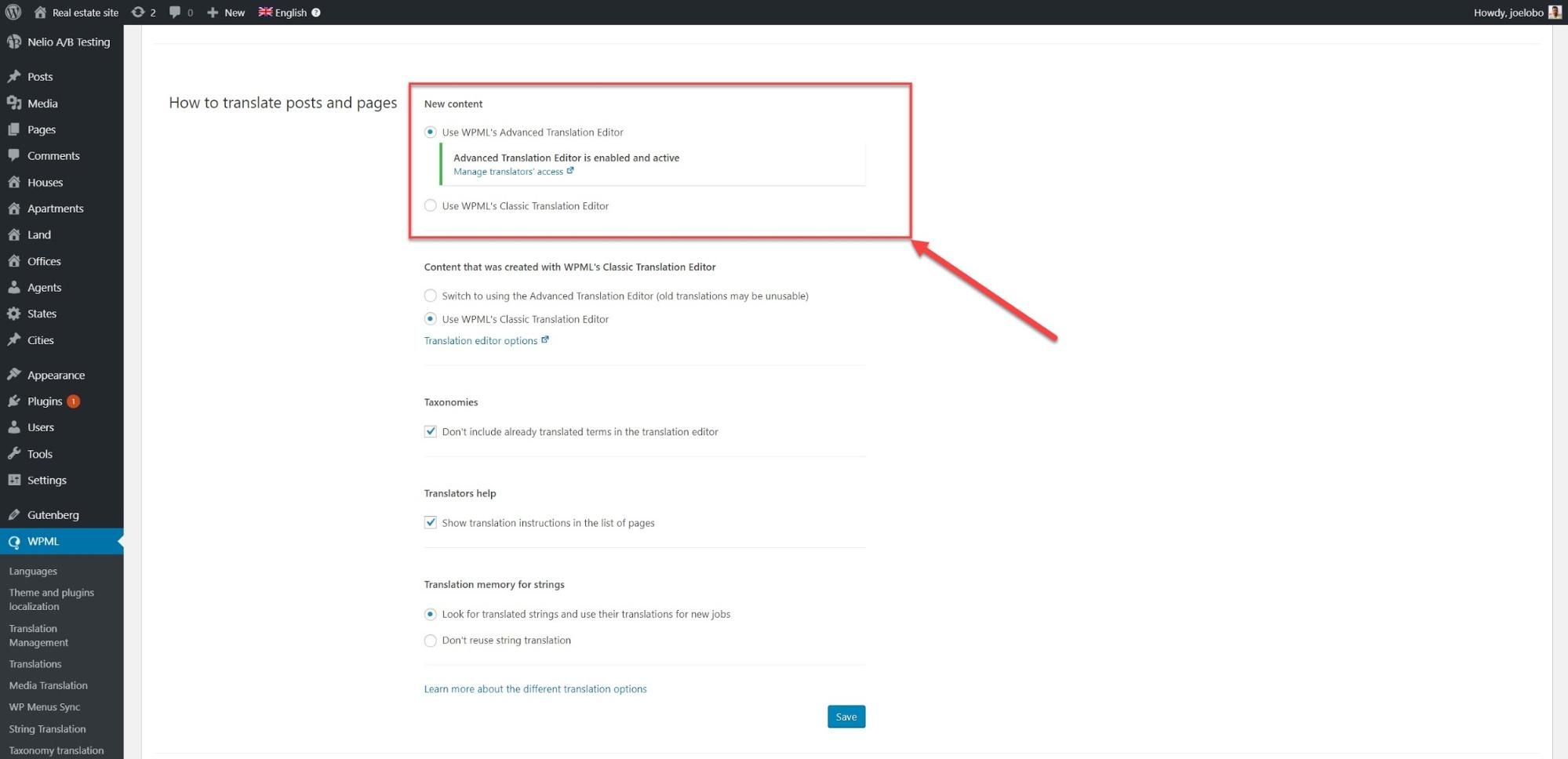
在您的 WordPress 上设置用户
您可以使用 WPML 翻译向导将角色分配给各个翻译人员。 但您也可以在完成向导后进行更改。
- 转到WPML -> 翻译管理并单击翻译角色,您可以在其中查看分配给您网站所有用户的角色。 在这里,您可以添加一名翻译人员或一名翻译经理来跟踪所有任务。
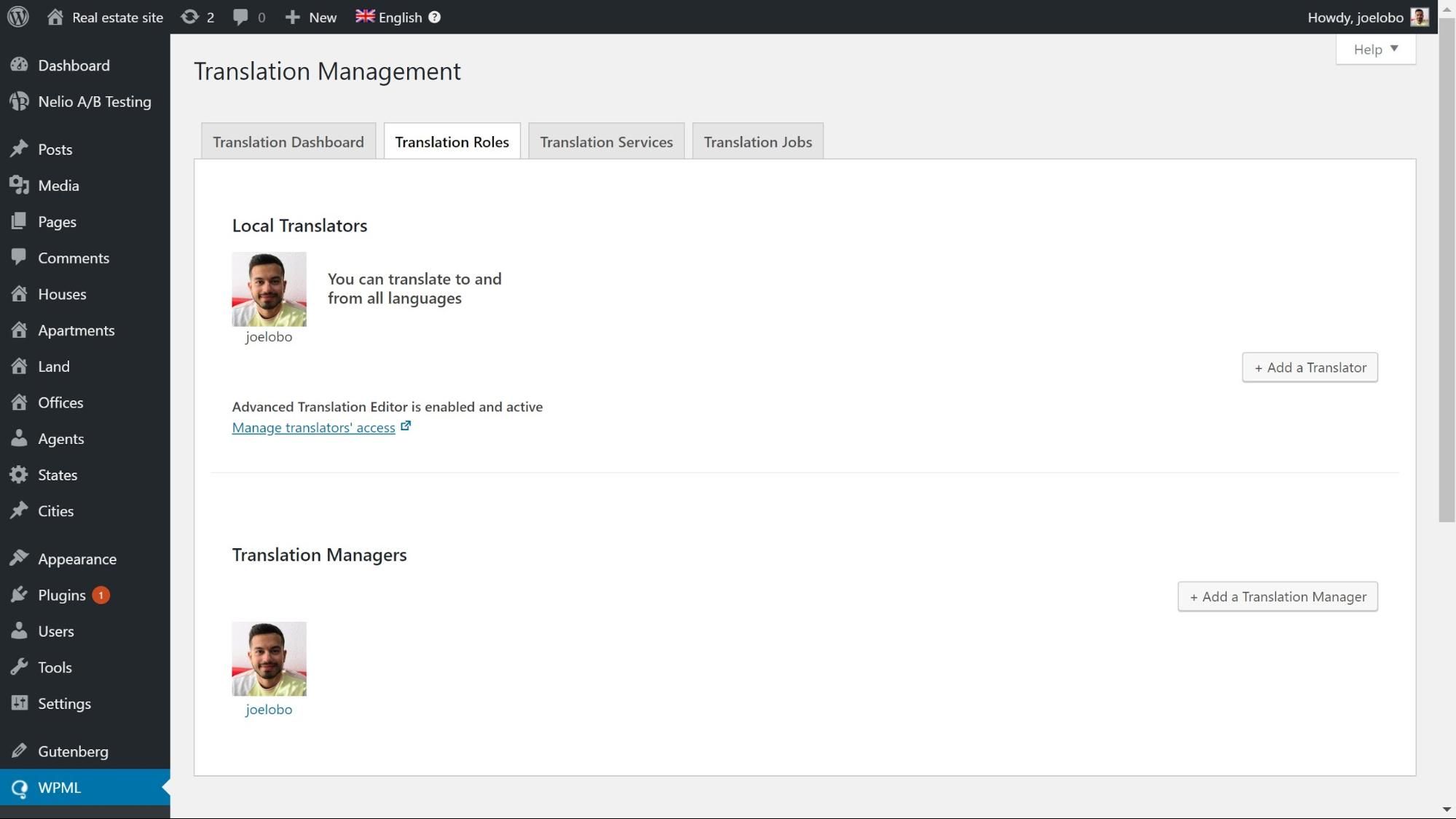
- 要添加翻译人员,请单击添加翻译人员,填写用户详细信息,然后单击设置语言对。
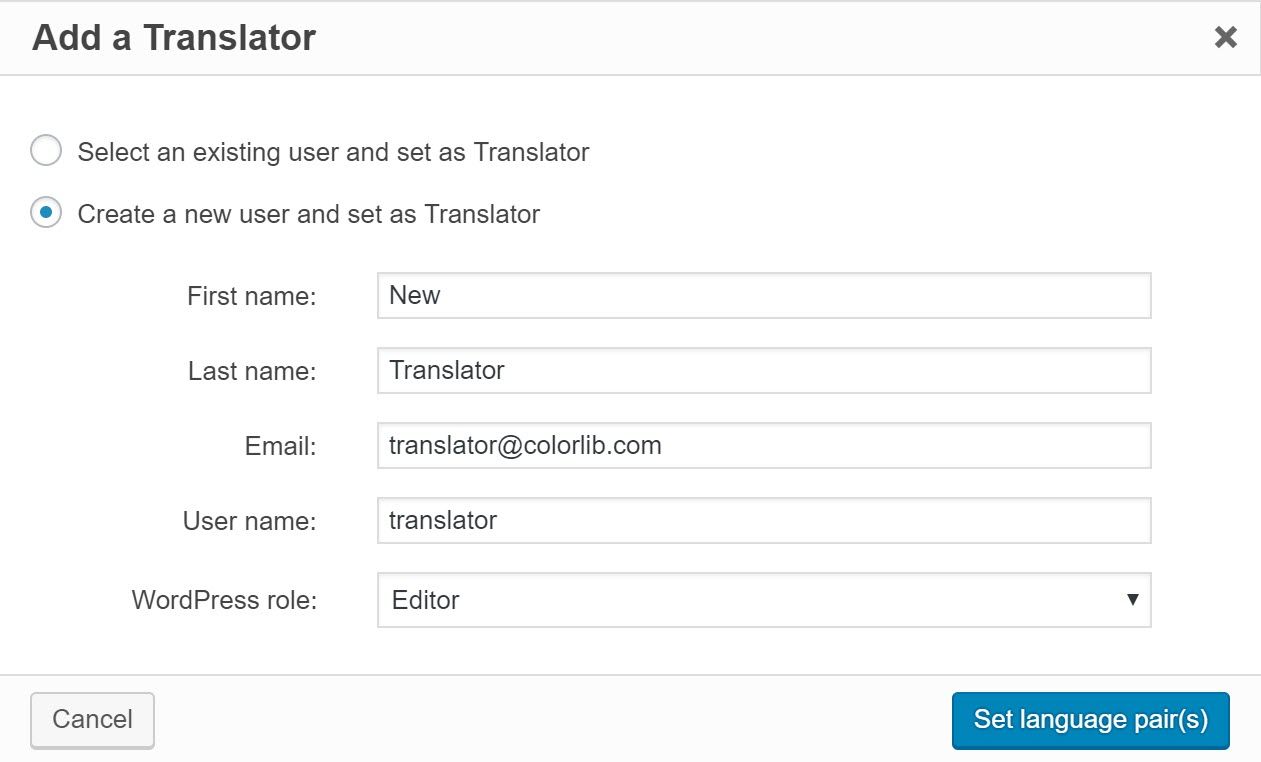
- 选择您的翻译人员将使用的语言,然后单击保存。
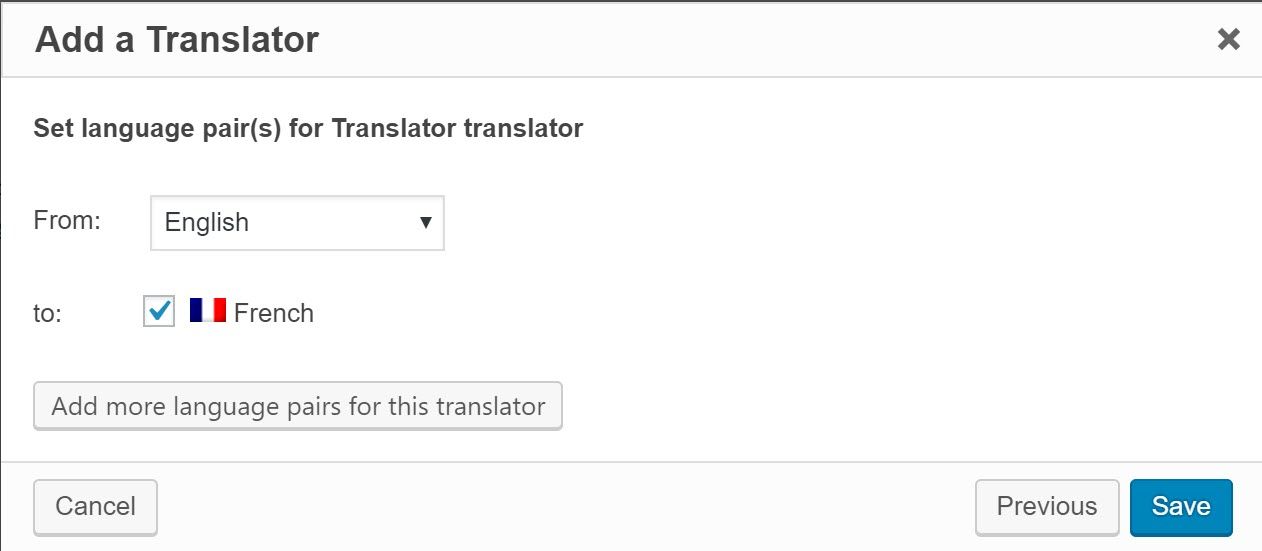
您现在已经添加了一个新用户来翻译内容。
发送要翻译的内容
现在您已经设置了用户及其角色,您可以为他们分配翻译工作。
- 转到WPML -> 翻译管理。
- 在Translation Dashboard上,使用页面顶部的过滤器选择要翻译的内容。 我们将在Houses自定义帖子类型下翻译我们的一些帖子。 请注意如何选择是否要为每个帖子翻译媒体。

- 滚动到页面底部,然后在选择翻译选项下,选择您要翻译成的语言。 单击将所选内容添加到翻译篮。

- 单击页面顶部的翻译篮,您可以在其中查看您选择的内容,包括字数、批次名称和截止日期。

- 单击底部的发送所有要翻译的项目以创建作业。 您的用户现在将收到一封电子邮件通知,其中包含有关工作的信息。
发送字符串进行翻译
有时您需要发送不属于任何特定页面的文本,例如小部件标题或网站的标语进行翻译。
- 在WPML -> 字符串翻译上,使用页面顶部的过滤器搜索要翻译的字符串。

- 选择您要翻译的字符串,然后在底部单击添加到翻译篮。
- 转到WPML -> 翻译管理页面,然后单击翻译篮选项卡。 在那里,单击以发送篮子进行翻译。
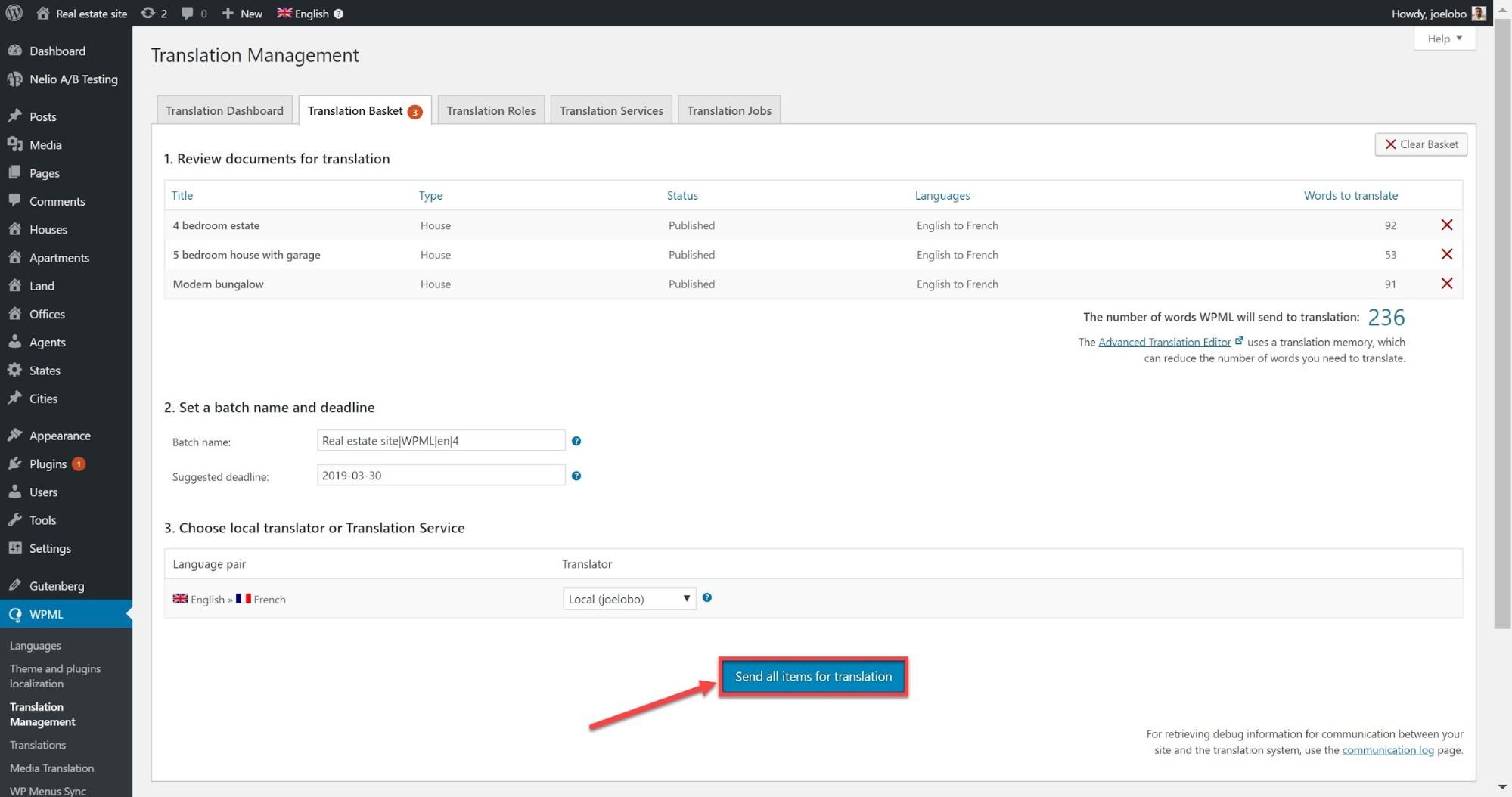
检查翻译工作的状态
现在您已发送内容进行翻译,您可以查看工作的状态以跟踪它们何时准备就绪。
- 转到WPML -> 翻译管理并点击翻译工作
- 使用页面顶部的过滤器选择您要检查的作业。 例如,您可以选择进行中以查看当前正在翻译的内容以及完成了多少。
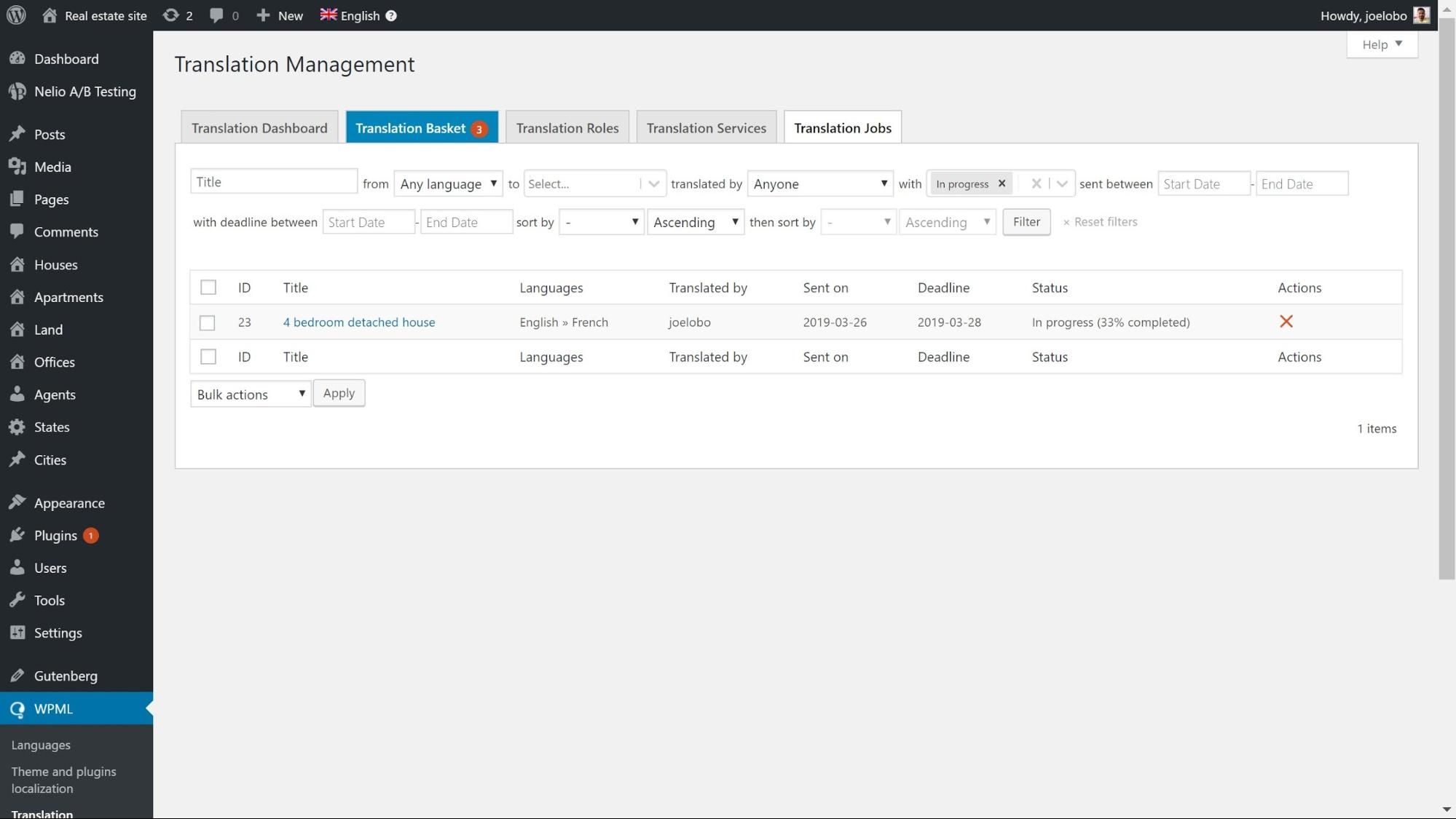
分配翻译服务
您可以聘请专业的翻译服务并将您的所有翻译工作分配给他们。
您应该在翻译服务中寻找什么
在您将工作外包给翻译服务之前,需要考虑许多关键方面。
- 他们使用什么规模的网站——一些服务倾向于专注于较大的项目,而另一些则专注于较小的网站。
- 他们专注于哪些领域——一些服务可能具有翻译不同行业的专业知识,因此可以为您可能拥有的任何行话做好更好的准备,并更好地了解您的受众。
- 他们使用的语言——翻译公司可能专注于某些类型的语言。 如果您计划添加多种语言,则值得确保他们有可以使用这些语言的翻译。
- 他们的所在地——您可能更喜欢与位于您所在时区的翻译公司合作。
- 他们与哪些插件集成 - 检查您的翻译服务是否与您正在使用的插件集成。 例如,WPML 集成了许多我们可以选择的翻译服务。
将您的网站连接到您的翻译服务
- 注册您选择的翻译服务。 他们将为您提供您需要的 API 令牌。
- 转到WPML -> 翻译管理并单击翻译服务。
- 查找您选择的翻译服务,然后单击激活。
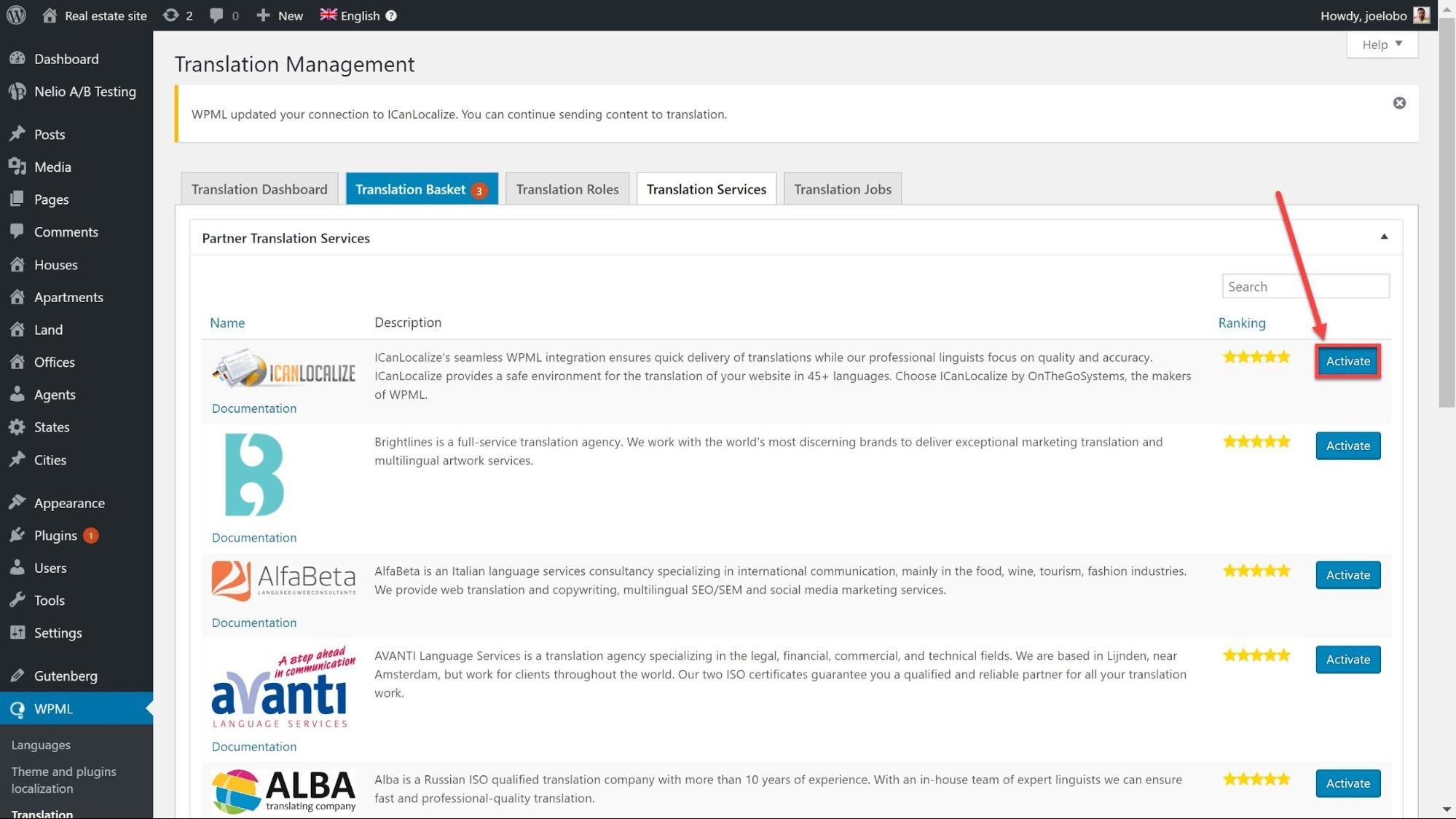
- 单击验证并输入您的 API 令牌。 单击提交,您的翻译服务现已连接到您的网站。
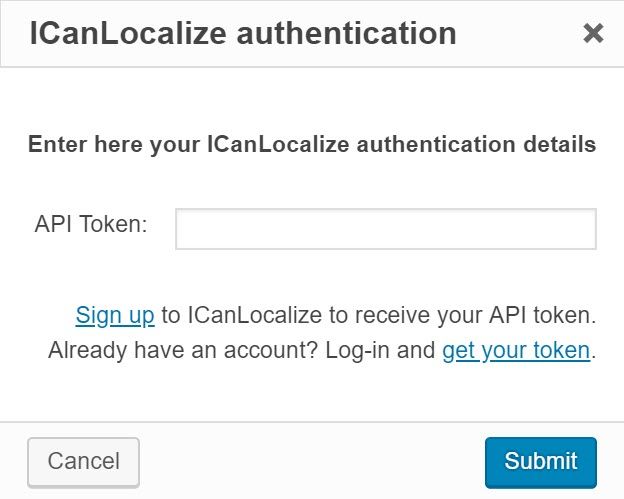
发送要翻译的内容
现在您已连接到翻译服务,您可以开始向他们发送工作。
- 转到WPML -> 翻译管理。
- 在Translation Dashboard上,使用页面顶部的过滤器选择要翻译的内容。 我们将在Houses自定义帖子类型下翻译我们的一些帖子。 请注意如何选择是否要为每个帖子翻译媒体。

- 滚动到页面底部,然后在选择翻译选项下,选择您要翻译成的语言。 单击将所选内容添加到翻译篮。

- 单击页面顶部的翻译篮,您可以在其中查看您选择的内容,包括字数、批次名称和截止日期。

- 单击底部的发送所有要翻译的项目以创建作业。 您的翻译服务现在将收到一封电子邮件通知,其中包含有关工作的信息。
- 您的翻译服务将根据批次为您提供报价,以及如何授权翻译的说明。
接收完成的翻译
翻译服务完成工作后,您的翻译将准备好用于您的网站。
您的翻译可以自动交付,也可以从您的 WordPress 管理面板手动获取。
- 转到WPML -> 设置并在翻译拾取模式下检查您喜欢的选项:

如果您选择自动提供翻译,已完成的工作将立即出现在您的网站上。
- 如果您选择手动获取内容,您可以前往WPML -> 翻译管理并单击检查状态并在页面顶部获取翻译。
现在开始翻译!
既然您已经掌握了三个路径大纲,是时候选择一个并开始翻译了!
请在下面的评论中告诉我们您创建多语言网站的经验。 如果您有任何问题,我们将很乐意提供帮助!
让我们知道您是否喜欢这篇文章。
